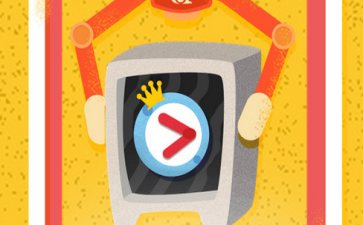Windows 8.1已经面向公众发布,你准备好了么? 在8.1的预览版和正式版的体验过程中,我逐渐产生了这么一种感觉:现在的8.1更应该是去年8发布时的样子,而去年发布的8则像8.1之后的激进改进。

(本文中将Windows 7, Windows 8和Windows 8.1简称为7, 8以及8.1)
在8.1的预览版和正式版的体验过程中,我逐渐产生了这么一种感觉:现在的8.1更应该是去年8发布时的样子(肯定有不少人是这么认为的),而去年发布的8则像8.1之后的激进改进(WinBeta.org的某位编辑则认为8像是8.1的一个测试版)。
然而历史已经无法改写,微软从7到8这一步迈得太大,不仅狠狠地扯到了广大消费者和评论家的蛋,据说更是让微软自己也不很舒服,于是现在的8.1成为了微软对8各种修补和完善的产物,虽然仍有不尽如人意的地方,总体来看8.1确实达到了部分救火的目的,具体相关细节各种测评已有提及,我在此就不多说了,这里我想聊聊的是自己在体验8.1中发现的一些不那么引起注意的地方和对此的思考与探讨。
想法主要从自己去年年底写的文章《从图形用户界面到自然用户界面——对Windows 8中两种用户界面的思考》展开。8.1中用以区分开始屏幕的应用屏幕的加入以及开始按钮在形式上的回归,是8.1相对于8在界面上的重大变化,这种变化给键鼠操作带来了一些方便之处,同时开始屏幕也为触摸操作做了些许优化,这种在操作以及体验上的改进,我认为其部分原因与人类在使用计算机时所使用的输入输出设备的种类有关,这里我称之为操控的维度。
为何要提到输入输出设备,特别是输入设备呢?众所周知,大家现在常用的计算机的硬件体系结构是冯·诺伊曼结构,冯·诺伊曼结构的设计概念由五大部分组成:控制单元,算术与逻辑单元,存储设备,输入设备和输出设备。人们和计算机互动时直接接触最多的自然是看得见摸得着的输入输出设备了,因此在软件界面设计中为输入输出设备做出的相应优化与调整,能够直接影响到用户的使用体验。
那么就从最原始的命令行界面(CLI)说起。大家常用的标准美式键盘所提供的多达几十个按键使得用户潜在的输入代价不小,而若想产生精准且有效的输入,则不得不记忆许多零碎繁杂的命令参数等等,总的来说学习与操作成本太大,前期学习曲线陡峭[注1],因此CLI对于普通用户的亲和力最低,也最难掌握。
然而纯CLI仅支持键盘操作这个特点也显得很单纯,同时高准确度也是其优点,可以说CLI下的用户是键盘在手天下我有!根据这个特点,我将CLI 的操控描述为(仅支持键盘这一种输入设备的)一维操控。
比CLI更高级的则是大家最为熟悉的图形用户界面(GUI),GUI中常见的四大要素为WIMP(窗口,图标,菜单,指示设备),而我们常用的指示设备就是鼠标了,包括物理意义上手握的那一只和屏幕上由像素组成的那个白色箭头。相比CLI仅支持键盘,GUI因为增加了对鼠标的支持而描述为(同时支持键盘和鼠标两种输入设备的)二维操控。
相比前两种需要额外的设备才能进行输入和操作的界面,自然用户界面(NUI)则是人机交互界面中的新星,因为人们可以直觉地用天生就有的手指来触摸屏幕以达到输入的目的,同时屏幕本身也是输出设备。
触摸屏幕的出现整合了传统的输入和输出设备,这一点使得硬件设备的体积有了大幅度减小的可能,同时触摸屏幕本身也可以通过虚拟一个键盘和光标指针来达到CLI和GUI下的输入目的,因此NUI可以描述为(同时支持键盘,鼠标以及触摸屏幕这三种输入/输出设备的)三维操控。
回顾上述的CLI,GUI和NUI,不难发现高维界面可以通过投影来实现低维界面的功能,比如(三维)8/8.1中的(二维)传统桌面,以及(二维)7/8/8.1传统桌面中的(一维)命令提示符(CMD)以及Windows Powershell[注2]。
同时低维界面也可以某种程度地展现高维界面的特点,比如(二维)7也有对(三维)触摸屏幕的支持,虽然触控体验并不佳,

而8中的(二维)传统桌面中的文件浏览器顶部的Ribbon则很好地支持了(三维)触摸操控,

Office 2013中也提供了专门为触摸而设置的选项,

对此我认为这是从GUI到NUI的过渡产物(相比之下8/8.1中Modern界面版的文件浏览器则是微软想通过8系列的系统向Modern界面转型的有力证明)。另外(一维)DOS上运行的诸如Turbo C这样的程序可以通过模拟(二维)图形界面中的菜单,按钮与光标来实现类似的目的。

显然低维对高维的实现其体验多少有些别扭[注3]。
然而在条件允许的情况下,普通用户谁会主动选择降低维度的非原生操控呢?可惜的是桌面设备的更新速度没有移动设备的那么快,同时硬件从出厂到达用户手中的速度也远没有软件从发布到抵达用户硬盘中的速度那么快(更不必提及盗版软件所造成的免费诱惑。嗯?山寨硬件?)。
玩过Surface或者其他触屏设备的喷朋友应该会有类似感受,8的触摸体验还是不错的,悲剧的是软件已经来了,相应的硬件却普及的没那么迅速,软件和硬件天生的特点所决定的某种不同步是用户怨声载道背后的一个深层次原因,作为软件方的8首当其冲(虽然硬件方的Surface一代也好不到哪儿去,特别是RT。呃,猪队长?),在这一点上2007年问世的Vista大哥泪流满面地表示墙裂赞同且深有同感。
当然除了软件和硬件,应用也是整个生态系统中的重要组成部分。和8一起亮相的Windows Store同样面临着冷启动问题,经过这两年的发展其现况我觉得差强人意吧。
上面说的一大堆,目的就是为了阐述8.1中引入应用屏幕以及开始按钮在形式上回归的重要意义。如果说7是GUI二维时代的精彩谢幕,8是NUI三维时代的惊艳开幕,那么8.1则是介于二者之间的2.5维的良好过渡。
先来谈谈8.1中的开始屏幕与应用屏幕。二者显式的剥离在逻辑意义上其作用基本等同于7中刚打开开始菜单时所显示的固定列表与跳转到所有应用程序后的完整列表,因此二者看上去是7中开始菜单内两类列表的全屏展现,形不似而神似(Classic Shell这款软件貌似也是这么认为的)。下图是我现在所用的7的开始菜单,自己习惯将常用的程序钉在固定列表上,

这一点相比8中只有一个开始屏幕来说是个更合适的过渡,至少不会在一个屏幕中将Windows Store商店中的应用与桌面应用混杂排列,特别是安装了诸如Visual Studio和Office这样本身包含许多组件的大型套装后,8的开始屏幕更显杂乱。
另外,8的开始屏幕在应用排列方面也有一些问题。我有一个朋友反映说,他在8中安装了Office 2013之后的某段时间内又安装了其他商店中的应用,因此其他应用的图标排列在Office套件之后。后来他又添加了OneNote和Outlook等组件,然而这些新添加的组件没有和原来的Word,Excel以及PowerPoint在一起,却被排列到了开始屏幕的最后。后来他向我展示了他现在的开始屏幕。

这个问题在8.1中应该不会发生,一方面默认情况下,8.1的开始屏幕只显示Windows Store中的应用磁贴,另一方面8.1中的应用屏幕的组织逻辑类似于7中的开始菜单的所有应用程序的列表,因为应用屏幕中是自然分组,用户无法手动重新排列图标的位置和对现有分组重命名,至少系统内置的应用是无法这样操作的(7中可以给各个层级的文件夹以及应用程序重命名)。
另外8.1中的应用屏幕可以根据名称,安装日期,使用次数以及类型等不同属性来对应用进行排序,

这是功能性与实用性方面的增强,相比之下7的开始菜单貌似只能按照名称排序以及高亮新安装的程序,

另外应用屏幕中的每个图标不像开始屏幕中的磁贴可以自定义大小,其作用更像是个简单的快捷方式,因此也可将应用屏幕看作是另一个铺满了图标的桌面,特别是其背景可以沿用桌面壁纸这个改进使得其看起来更像桌面。
还有一点,8.1中的应用屏幕中每个应用程序的分组没有次级分组,而在7中的开始菜单中每个应用程序可以有子文件夹,并且是手动一层一层显示而非默认一下子全部显示(类似于网页浏览中的折叠和展开),这里的分组对应于文件夹。

如果一款/套应用程序没有很多图标还好,若有大量图标的话,在应用屏幕中就呼啦啦地一览无余了,比如下图中的完美解码这个分组看起来实在是膈应(就这其中还有个几个目录没有显示具体内容呢,况且视频播放器的高级设置很少被用到)。
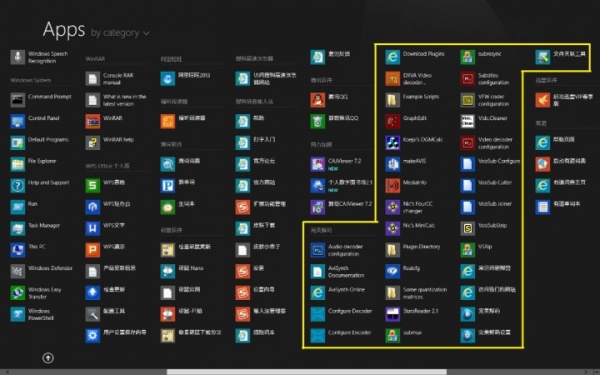
除了上述这个需要值得注意的地方之外(当然这也要看第三方软件的德行了),应用屏幕中每个图标均有自己的底色,有些用户会觉得不好看,且可能会和背景的风格有冲突。这一点我觉得不如改成透明底色的好,就像传统桌面上的图标那样。
接着重新审视下开始屏幕。8/8.1中的开始屏幕的磁贴不限个数且可手动分组并命名,而7的开始菜单的固定列表所能显示的图标有限且不可分组(具体数目与显示器的垂直分辨率有关)。
并且8.1中的开始屏幕的磁贴比8的支持了更多尺寸,这对不同类型的应用有着实用的意义,比如我的一个朋友在使用8.1后喜欢将内置的天气应用和微博应用的磁贴设置为最大尺寸,这样方便获得实时气温和关注妹子的微博动态,面积更大自然能够显示更多,聪明的用户就应该这样充分利用动态磁贴的便利。
然而对于Word,Excel以及PowerPoint这样传统桌面上的应用程序,可以选择设置为最小尺寸,因为这些程序本身没有什么信息可以显示和更新,此时的磁贴其作用相当于快捷方式。这些可以说是8.1中的开始屏幕的优势的增强。

再来看看开始按钮的回归,这一点无论对于触摸操作还是鼠标操作都有值得一提的意义,不管从实用性还是品牌展示上均如此。
实用性方面先看触摸操作。如果一台运行着8的平板设备没有诸如Windows Logo这样的实体按键(默认无外接键盘),那么每次进入开始屏幕就得先从屏幕右边滑出Charm Bar再选择logo,然而有了开始按钮后就可以直接碰一下屏幕左下角的logo就可以了。
而仅通过鼠标操作想进入开始屏幕的话,在8中要么先从右上角或者右下角再向中间拉出Charm Bar再点击logo(暂且不提误点右上角的关闭按钮这个危险操作),要么就必须将鼠标拖到左下角的死角处左击,然而在8.1中就不必非得拖到死角了,可以在开始按钮的矩形区域内点击就行。

即使是一小块面积的增减这样的细节也体现出不同的操作维度,更别说这个看起来像是被踢倒的垃圾桶样的图标可以降低用户操作的代价。偶尔一次两次无所谓,甚至干脆不切换到其他界面也能理解,如若用户想切换,所涉及的操作量那就不能小觑了。当然,像我这样的快捷键党对此表示毫无压力(我能说自己大爱火狐的一大原因是因为Vimperator这个扩展么XD),不过极客程序员之流显然无法代表广大用户的使用和操作习惯。
品牌展示方面的作用就更明显了。除了典型的开始屏幕可以一眼看出你是8系的新系统,如果切换到纯传统桌面上呢(没有调出Charm Bar)?显然8因为刻意去掉了开始按钮这个招牌,会给第一次使用该系统的用户造成些许困惑和不确定:“咦,咋没有开始按钮和开始菜单,整个屏幕上都找不到Windows的标识呢?这货是Win7么?貌似好像似乎不是啊......“
因此我认为赶走开始按钮这个举动实在是太大胆了(私以为砍掉AERO glass和开始按钮都是史蒂芬·辛诺夫斯基的主意,向他致敬!),本来软件的更新速度就比硬件快,如果硬件上还没有Windows logo的话,谁能确定这台设备上到底运行的是什么系统呢?
相比之下Mac OS X的左上角的那个苹果logo冷笑道:“毫无品位的瘟都死你看好了,我就是高端大气上档次低调奢华有内涵奔放洋气有深度狂拽炫酷屌炸天高贵冷艳so funny时尚动感小清新威武霸气又牛逼帅气风流有文化的苹果!这么多年来从来没有被挤走,乔不死都死了我还没死!咱家的Mavericks也快要发布正式版了,到时候和你代号为不撸的8.1大战三百回合......”(好吧,开个玩笑233)
8.1中自带的应用Help+Tips应用更是应该首先在8中出现,我十分诧异针对8陡峭的学习曲线,当初居然没有一个合适的教程来指导用户使用。(请允许我做一个抓狂的表情先!)

系统自带的帮助就算了,普通用户使用那个帮助的次数也不多。同时第一次进入8时的那个简单的指导显然远远不够,好在8.1中的这个应用弥补了这个失误,亡羊补牢不算晚。

如果现在将8的开发者预览版的开始按钮与8.1的开始按钮进行对比,会发现二者有相似之处,这也是我认为8.1某种程度上介于7和8之间的原因。
以上就是我将8.1看作是支持2.5维操控且本应该是去年8发布时的样子的原因,8.1中的应用屏幕很明显地照顾到了传统的键鼠操作,虽然其整体风格仍偏向三维,毕竟Modern界面和相应的设计思想是未来的一个主要发展方向。
简单地用一条语句来概括就是:
8, 8.1 = 8.1, 8 ''' I'm lovin' this pythonic style! ;) '''
除了7, 8和8.1这三个系统本身我就有无数的蛋可以拿来一扯之外,今年推出的8.1随着微软的重组与这几年公司的转型也带来了许多大大小小的变化,挑选我认为值得一提的列举如下:
零:
安装8.1的过程中零售版和批量授权版的协议在显示时有天壤之别:前者花了大量篇幅作介绍,而后者只用不到一个屏幕的文字简单说明下就要你确认接受许可协议了。然而有谁会像我这么蛋疼地将所有许可协议啊隐私说明啊这类文档全部看完呢?
壹:
8.1适当精简了占用不少空间的WinSxS文件夹,不过从安装镜像大小与安装后的硬盘占用上看,似乎精简效果不很明显。这个举动让我想起来在当年开发7时传说中的MinWin,而现在的Win7 SP1也可以通过安装某个更新(KB 2852386)来清理WinSxS中积累的大量Windows Update安装后的备份文件。
贰:
从8开始摈弃了自Windows 2000到7以来的通过SP包来进行批量更新的习惯。许多人认为8.1的地位类似于集成了SP1的8,除此之外我认为更重要的是8.1可以在宣传和销售中替代了8以独立商品的身份出现,并且官方宣称8.1是8的一个更新(update)而非升级(upgrade),而以往的SP包似乎没有这样大张旗鼓的待遇。
对于广大用户特别是消费者来说,8.1之于8从字面意思上看很明显是一种改进,这样更能吸引本来对8抱有观望态度并等待后续修补版的潜在消费者,但是若向他们介绍这货是带SP的,巴特SP是神马意思?
其实这种对普通用户友好的措辞从8就开始玩了,将某个里程碑版(milestone)称作开发者预览版(DP),将内测版(beta)称之为消费者预览版(CP),将候选发布版(RC)称之为发布预览版(RP)。这其中的区别,你们体会一下。
如果非要拿来比较,我倒是觉得8.1和XP SP2比较像,后者相对XP确实是一个重要的更新,至少引进了安全中心这个全新功能,使得XP的安全性有了多一层的保障,而XP也正是从SP2开始成为了前无古人的一代传奇与经典而至今仍被人们所津津乐道。
叁:
8.1是最后一个编译号码为四位数(build 9600)的正式版Windows。8.1的后任(我猜是8.2)将如何进行编号?如果编译号跳到了五位数,那么这种情况是否会导致类似千年虫的问题产生?
肆:
与8.1系统深度整合的SkyDrive,以及文件浏览器中将以前的“我的电脑”或者“计算机”更名为“这台电脑”(This PC)这两个改变也显著地表明微软继续坚持玩云的决心,近期微软宣布的Student Advantage项目也是为了让更多学生免费使用Office 365 教育版,而Office 365则正是基于云的生产力工具,这个福利也是一个证明。
与8.1系统深度整合的Bing搜索是另一个显著且值得称赞的改变,一方面有助于向广大用户推广Bing家族的产品,更重要的是这种整合被认为是微软内部各部门更加重视合作的起点,也是鲍尔默提出的“一个微软”愿景的具体实践,公司的重组想必也与此有关。
必硬搜索一把鼻涕一把泪地向IE浏览器倾诉道:“砸了这么多年的钱和坚持了这么久的黑谷歌不动摇的Scroogled活动,今天终于能和Windows系统深度合体,抱到了这头现金大牛的大腿,这样用我的人应该会更多吧。”IE笑而不语......
伍:
不仅软件更新加快,比如去年发布的Windows 8与Visual Studio 2012以及今年的相应改进版Windows 8.1与Visual Studio 2013,就连硬件升级也跟着频繁了,例如伴随着8.1的亮相,Surface系列现在也已经发布了第二代。
或许这种快速响应是由移动领域带来的影响,无论如何在当前微软下一任CEO还悬而未决的情况下,这种硬件、软件与服务的多方位的协调与统一看上去没有坏处,这也再次用事实证明微软未来的发展方向为设备和服务,同时在逐步弱化传统的出售软件拷贝的商业模式。
陆:
微软重组后现任操作系统技术集团执行副总裁的泰瑞·梅尔森可以说是Windows系统的掌门人,这个系统的未来某种程度上就靠他了,虽然我猜测自己喜欢的史蒂芬·辛诺夫斯基已在离开微软前留下了未来Windows的发展计划。
柒:
今年微软至少有两次“快速反应”值得表扬:一次和Xbox One的政策修改有关,另外一次是8.1 RTM版向开发者社区的发布时间有关。不管怎么说,知错就改就是好孩子,哦不,好公司......
捌點壹:
还是用这套图结尾吧,大家都懂的。我现在算是明白了为啥微软自家的MSE作为免费杀毒软件来说误杀率那么低了,哪怕是自产的木马也能够轻松识别,特征码太明显了哇~


注1:
有一个笑话可以比较充分地说明命令行界面下的学习特点: 问:“如何生成真正意义上的随机字符串?”答:“让新手退出Vim,记录下他们的按键即可。”
注2:
严格意义上说,这里的CMD(Command Prompt)和Windows Powershell是在图形界面中模拟的命令行界面,并不是纯粹的命令行界面,但由于Windows系统将图形界面整合进了内核,因此用户似乎无法在正常模式运行下的系统中进入到纯DOS那样的全屏中,相比之下Linux中可以将tty看作是纯命令行界面。
然而值得注意的一个细节是,基于NT 5的系统(2000, XP, 2003)中的CMD可以通过Alt+Enter进入全屏,看着很像是纯命令行界面,因为无法使用鼠标,然而基于NT 6的系统(Vista, 7, 8, 8.1)中的CMD则无法通过Alt+Enter进入全屏。
注3:
这里考虑的是Windows这样的桌面操作系统,并暂时没有提及近几年发展迅猛的移动操作系统。这一段的分析或许能够部分说明为什么支持极少物理按键并带有触控性能良好的屏幕的手机如此流行的原因。按照本文中的理论,基本上现在主流的智能手机是三维操控,而商务领域曾经所青睐的全键盘黑莓手机则日益衰落。越靠近人类的机器,人们对其易用性以及体验的要求就越高,在这一点上(以触摸为主的)三维操控显然完胜二维和一维。移动领域又是一个大的话题了。

 U濠电姰鍨归悥銏ゅ礃椤忓棙鍟4.7.37.56 闂備礁鎼悧鍐磻閹剧粯鐓涢柛灞剧☉椤ュ顭胯閹凤拷
U濠电姰鍨归悥銏ゅ礃椤忓棙鍟4.7.37.56 闂備礁鎼悧鍐磻閹剧粯鐓涢柛灞剧☉椤ュ顭胯閹凤拷 HD Tune Prov5.75 婵犳鍠氶幊鎾凰囬婧惧亾娴e啫鐨虹紒杈ㄥ浮閹虫顢涘鍏碱棏闂備胶绮〃鍫ュ箠閹捐鏄ラ柛鈩冪⊕閸嬪鏌ㄩ悤鍌涘
HD Tune Prov5.75 婵犳鍠氶幊鎾凰囬婧惧亾娴e啫鐨虹紒杈ㄥ浮閹虫顢涘鍏碱棏闂備胶绮〃鍫ュ箠閹捐鏄ラ柛鈩冪⊕閸嬪鏌ㄩ悤鍌涘 DiskGenius 濠电偞鍨堕幐濠氬箰妞嬪海绠旈柣鏂垮悑閸嬪鏌涢敂鍏煎5.2.1.941 闂佽姘﹂~澶庢懌闂佸搫鐬奸崰鏍箖瑜旈弫鎾绘晸閿燂拷
DiskGenius 濠电偞鍨堕幐濠氬箰妞嬪海绠旈柣鏂垮悑閸嬪鏌涢敂鍏煎5.2.1.941 闂佽姘﹂~澶庢懌闂佸搫鐬奸崰鏍箖瑜旈弫鎾绘晸閿燂拷 360闂佸搫顦遍崕鎰板垂椤栨埃鏋庨柕蹇嬪灮娑撳秹鏌嶉妷锕€澧柛鐔插亾v7.5.0.1460 闂佽姘﹂~澶庢懌闂佸搫鐬奸崰鏍ь嚕閻㈢ǹ鐒垫い鎺戝濡﹢鏌熷▓鍨灈妞わ綇鎷�
360闂佸搫顦遍崕鎰板垂椤栨埃鏋庨柕蹇嬪灮娑撳秹鏌嶉妷锕€澧柛鐔插亾v7.5.0.1460 闂佽姘﹂~澶庢懌闂佸搫鐬奸崰鏍ь嚕閻㈢ǹ鐒垫い鎺戝濡﹢鏌熷▓鍨灈妞わ綇鎷� Cpu-Z濠电偞鍨堕幖鈺呭储娴犲鍑犻柛鎰靛枟閸嬪鏌涜閹凤拷1.98.0 缂傚倸鍊峰ù鍥磿缂佹ḿ鐝跺┑鐘插暟閳绘梹銇勯幘璺烘瀾闁诲寒鍣i弻锝呂旂€n偄顏�
Cpu-Z濠电偞鍨堕幖鈺呭储娴犲鍑犻柛鎰靛枟閸嬪鏌涜閹凤拷1.98.0 缂傚倸鍊峰ù鍥磿缂佹ḿ鐝跺┑鐘插暟閳绘梹銇勯幘璺烘瀾闁诲寒鍣i弻锝呂旂€n偄顏� 闂備胶鍘ч悘姘暦濮椻偓椤㈡瑩宕卞☉娆忎缓婵炶揪绲介崯顐g珶鐎n剛纾奸柣姗嗗亐閸嬫捇骞囨担鍛婃珒V15.2 闂佽姘﹂~澶庢懌闂佸搫鐬奸崰搴綖閵忋倖鏅查柛娑卞灣椤㈠懘姊虹紒姗嗘闁瑰嚖鎷�
闂備胶鍘ч悘姘暦濮椻偓椤㈡瑩宕卞☉娆忎缓婵炶揪绲介崯顐g珶鐎n剛纾奸柣姗嗗亐閸嬫捇骞囨担鍛婃珒V15.2 闂佽姘﹂~澶庢懌闂佸搫鐬奸崰搴綖閵忋倖鏅查柛娑卞灣椤㈠懘姊虹紒姗嗘闁瑰嚖鎷� office2016婵犵數濮烽。浠嬪磻閹惧绠鹃柤濂割杺閸ゆ瑥霉閸忕厧濮嶇€规洘顨堢划姘跺绩瀹告19.5.2 闂佽姘﹂~澶庢懌闂佸搫鐬奸崰鏍ь嚕閻㈢ǹ鐒垫い鎺戝濡﹢鏌熷▓鍨灈妞わ綇鎷�
office2016婵犵數濮烽。浠嬪磻閹惧绠鹃柤濂割杺閸ゆ瑥霉閸忕厧濮嶇€规洘顨堢划姘跺绩瀹告19.5.2 闂佽姘﹂~澶庢懌闂佸搫鐬奸崰鏍ь嚕閻㈢ǹ鐒垫い鎺戝濡﹢鏌熷▓鍨灈妞わ綇鎷� 闂佸搫顦弲娑㈠箠濡ソ褰掓晸閿燂拷11闂備礁鎼悧鍐磻閹剧粯鐓涢柛灞剧☉椤ュ顭胯椤拷11.3.6.1870 闂佽姘﹂~澶庢懌闂佸搫鐬奸崰鏍箖瑜旈弫鎾绘晸閿燂拷
闂佸搫顦弲娑㈠箠濡ソ褰掓晸閿燂拷11闂備礁鎼悧鍐磻閹剧粯鐓涢柛灞剧☉椤ュ顭胯椤拷11.3.6.1870 闂佽姘﹂~澶庢懌闂佸搫鐬奸崰鏍箖瑜旈弫鎾绘晸閿燂拷 360闂備胶枪缁绘劗绮旈悜钘夊瀭闁稿﹤鍎穎i5.3.0.5000 闂佽姘﹂~澶庢懌闂佸搫鐬奸崰鏍ь嚕閻㈢ǹ鐒垫い鎺戝濡﹢鏌熷▓鍨灈妞わ綇鎷�
360闂備胶枪缁绘劗绮旈悜钘夊瀭闁稿﹤鍎穎i5.3.0.5000 闂佽姘﹂~澶庢懌闂佸搫鐬奸崰鏍ь嚕閻㈢ǹ鐒垫い鎺戝濡﹢鏌熷▓鍨灈妞わ綇鎷� 360闂佽娴烽幊鎾凰囬鐐茬煑闊洦鎷嬬涵鍛杸婵ê鍚嬬紞宀勬⒑闂堚晝绉堕柟鍑ゆ嫹2022v13.1.5188.0 闂佽姘﹂~澶庢懌闂佸搫鐬奸崰搴綖閵忋倖鏅查柛娑卞灣椤㈠懘姊虹紒姗嗘闁瑰嚖鎷�
360闂佽娴烽幊鎾凰囬鐐茬煑闊洦鎷嬬涵鍛杸婵ê鍚嬬紞宀勬⒑闂堚晝绉堕柟鍑ゆ嫹2022v13.1.5188.0 闂佽姘﹂~澶庢懌闂佸搫鐬奸崰搴綖閵忋倖鏅查柛娑卞灣椤㈠懘姊虹紒姗嗘闁瑰嚖鎷� 闂傚倷妞掗崡鎶藉绩闁秴鍨傛繝濠傜墛椤ュ﹪鏌涜箛鎾村櫧妞ゆ柨娲弻锝夊煛鐎n偄顏�2022v9.1.6.2 闂佽姘﹂~澶庢懌闂佸搫鐬奸崰搴綖閵忋倖鏅查柛娑卞灣椤㈠懘姊虹紒姗嗘闁瑰嚖鎷�
闂傚倷妞掗崡鎶藉绩闁秴鍨傛繝濠傜墛椤ュ﹪鏌涜箛鎾村櫧妞ゆ柨娲弻锝夊煛鐎n偄顏�2022v9.1.6.2 闂佽姘﹂~澶庢懌闂佸搫鐬奸崰搴綖閵忋倖鏅查柛娑卞灣椤㈠懘姊虹紒姗嗘闁瑰嚖鎷� 闂備礁鎼Λ娆撳箰閹跺壙澶愬箻楠炲じ姹楅梻渚囧墮缁夊爼宕i敓锟�2021V5.81.0202.1111闂佽姘﹂~澶庢懌闂佸搫鐬奸崰搴綖閵忋倖鏅查柛娑卞灣椤㈠懘姊虹紒姗嗘闁瑰嚖鎷�
闂備礁鎼Λ娆撳箰閹跺壙澶愬箻楠炲じ姹楅梻渚囧墮缁夊爼宕i敓锟�2021V5.81.0202.1111闂佽姘﹂~澶庢懌闂佸搫鐬奸崰搴綖閵忋倖鏅查柛娑卞灣椤㈠懘姊虹紒姗嗘闁瑰嚖鎷� 闂傚⿴鍋勫ù鍌炲磻閸涙潙绠伴柨鐕傛嫹5.0婵犳鍠楅敃銏ゅ疾閼碱剛绠斿鑸靛姇绾偓闂佹悶鍎弲鐘绘偘閹剧粯鐓熸俊銈咁儐鐎氾拷5.0.80 濠德板€楁慨浼村礉瀹€鍕﹂柡鍐ㄧ墛閸嬪鏌ㄩ悤鍌涘
闂傚⿴鍋勫ù鍌炲磻閸涙潙绠伴柨鐕傛嫹5.0婵犳鍠楅敃銏ゅ疾閼碱剛绠斿鑸靛姇绾偓闂佹悶鍎弲鐘绘偘閹剧粯鐓熸俊銈咁儐鐎氾拷5.0.80 濠德板€楁慨浼村礉瀹€鍕﹂柡鍐ㄧ墛閸嬪鏌ㄩ悤鍌涘 濠电偞娼欓崥瀣晝閵忋倕鐭楅柨鐕傛嫹2022闂佽楠哥粻宥夊垂濞差亜鏄ユ繛鎴炴皑閸楁岸鏌i妶蹇斿8.0.9.11050 闂佽姘﹂~澶庢懌闂佸搫鐬奸崰鏍ь嚕閻㈢ǹ鐒垫い鎺戝濡﹢鏌熷▓鍨灈妞わ綇鎷�
濠电偞娼欓崥瀣晝閵忋倕鐭楅柨鐕傛嫹2022闂佽楠哥粻宥夊垂濞差亜鏄ユ繛鎴炴皑閸楁岸鏌i妶蹇斿8.0.9.11050 闂佽姘﹂~澶庢懌闂佸搫鐬奸崰鏍ь嚕閻㈢ǹ鐒垫い鎺戝濡﹢鏌熷▓鍨灈妞わ綇鎷� 闂備胶绮悧鏇炵暦椤掑嫨鈧啫鐣濋崟顒€娈炴俊銈忛檮椤戞瑥岣块幒鎳虫盯鎮ч崼婵嗘辈13.1.5闂佽姘﹂~澶庢懌闂佸搫鐬奸崰鎾诲焵椤掑倹鍤€妞わ富鍨伴悾宄扳堪閸喎浜遍梺璺ㄥ櫐閹凤拷
闂備胶绮悧鏇炵暦椤掑嫨鈧啫鐣濋崟顒€娈炴俊銈忛檮椤戞瑥岣块幒鎳虫盯鎮ч崼婵嗘辈13.1.5闂佽姘﹂~澶庢懌闂佸搫鐬奸崰鎾诲焵椤掑倹鍤€妞わ富鍨伴悾宄扳堪閸喎浜遍梺璺ㄥ櫐閹凤拷 photoshop cs6 濠电偞鍨堕幖鈺呭储娴犲鍑犻柛鎰靛枟閸嬪鏌ㄩ悤鍌涘13.1.2.3 闂備胶枪缁绘劗绮旈悜钘夊瀭闁稿本绋撻埢鏃€銇勯幘璺烘瀾闁诲寒鍣i弻锝呂旂€n偄顏�
photoshop cs6 濠电偞鍨堕幖鈺呭储娴犲鍑犻柛鎰靛枟閸嬪鏌ㄩ悤鍌涘13.1.2.3 闂備胶枪缁绘劗绮旈悜钘夊瀭闁稿本绋撻埢鏃€銇勯幘璺烘瀾闁诲寒鍣i弻锝呂旂€n偄顏�![Autodesk 3ds Max 2012闂佽姘﹂~澶庢懌闂佸搫鐬奸崰鎾跺垝婵犳艾鐒垫い鎺嶇劍婵挳鏌熼幑鎰敿闁告﹩鍓熼弻锟犲磼濮橆厼绐涙繝鈷€鍕垫殰32&64]](https://p.e5n.com/up/2018-9/2018921055101508.png) Autodesk 3ds Max 2012闂佽姘﹂~澶庢懌闂佸搫鐬奸崰鎾跺垝婵犳艾鐒垫い鎺嶇劍婵挳鏌熼幑鎰敿闁告﹩鍓熼弻锟犲磼濮橆厼绐涙繝鈷€鍕垫殰32&64]
Autodesk 3ds Max 2012闂佽姘﹂~澶庢懌闂佸搫鐬奸崰鎾跺垝婵犳艾鐒垫い鎺嶇劍婵挳鏌熼幑鎰敿闁告﹩鍓熼弻锟犲磼濮橆厼绐涙繝鈷€鍕垫殰32&64] CAD2007闂備胶枪缁绘劗绮旈悜钘夊瀭闁稿本绋撻埢鏃€銇勯幘璺烘瀾闁诲寒鍣i弻锝呂旂€n偄顏�
CAD2007闂備胶枪缁绘劗绮旈悜钘夊瀭闁稿本绋撻埢鏃€銇勯幘璺烘瀾闁诲寒鍣i弻锝呂旂€n偄顏� vc闂佸搫顦弲婊堝礉濮椻偓閵嗕線骞嬮悙鏉戝妳闂佽法鍣﹂幏锟�2019闂備礁鎼悧鍐磻閹剧粯鐓涢柛灞剧☉椤ュ顭胯椤拷2019.3.2(32&64濠电偠鎻紞鍥箯閿燂拷)
vc闂佸搫顦弲婊堝礉濮椻偓閵嗕線骞嬮悙鏉戝妳闂佽法鍣﹂幏锟�2019闂備礁鎼悧鍐磻閹剧粯鐓涢柛灞剧☉椤ュ顭胯椤拷2019.3.2(32&64濠电偠鎻紞鍥箯閿燂拷) .NET Framework 4.8闂佽姘﹂~澶庢懌闂佸搫鐬奸崰鏍箖瑜旈弫鎾绘晸閿燂拷4.8.3646
.NET Framework 4.8闂佽姘﹂~澶庢懌闂佸搫鐬奸崰鏍箖瑜旈弫鎾绘晸閿燂拷4.8.3646 QQ2022v9.5.6.28129 闂佽姘﹂~澶庢懌闂佸搫鐬奸崰鏍ь嚕閻㈢ǹ鐒垫い鎺戝濡﹢鏌熷▓鍨灈妞わ綇鎷�
QQ2022v9.5.6.28129 闂佽姘﹂~澶庢懌闂佸搫鐬奸崰鏍ь嚕閻㈢ǹ鐒垫い鎺戝濡﹢鏌熷▓鍨灈妞わ綇鎷� 闁诲海鏁婚崑濠囧窗閺囩喓鈹嶅┑鐘叉处閸嬨劌霉閿濆懎鏆欏鐟邦儔閺岋絽螖鐎n偄顏�2022v3.5.0.44 闂佽姘﹂~澶庢懌闂佸搫鐬奸崰搴綖閵忋倖鏅查柛娑卞灣椤㈠懘姊虹紒姗嗘闁瑰嚖鎷�
闁诲海鏁婚崑濠囧窗閺囩喓鈹嶅┑鐘叉处閸嬨劌霉閿濆懎鏆欏鐟邦儔閺岋絽螖鐎n偄顏�2022v3.5.0.44 闂佽姘﹂~澶庢懌闂佸搫鐬奸崰搴綖閵忋倖鏅查柛娑卞灣椤㈠懘姊虹紒姗嗘闁瑰嚖鎷� 闂備礁鎲¢〃鍛村疮閻楀牊娅犲ù鍏兼綑绾偓闂佸搫璇炵仦鑺ユ珒闁诲氦顫夐幃鍫曞磿閹殿喚绀婇柡鍐ㄧ墢瀹撲線鏌涢幇顓炵祷闂佹壆婀�9.02.02N 闂佽姘﹂~澶庢懌闂佸搫鐬奸崰鏍箖瑜旈弫鎾绘晸閿燂拷
闂備礁鎲¢〃鍛村疮閻楀牊娅犲ù鍏兼綑绾偓闂佸搫璇炵仦鑺ユ珒闁诲氦顫夐幃鍫曞磿閹殿喚绀婇柡鍐ㄧ墢瀹撲線鏌涢幇顓炵祷闂佹壆婀�9.02.02N 闂佽姘﹂~澶庢懌闂佸搫鐬奸崰鏍箖瑜旈弫鎾绘晸閿燂拷 QT闂佽崵濮村ù鍌炲矗閸愵喗鍋傜紒鍌︽嫹4.6.80.18262闂佽姘﹂~澶庢懌闂佸搫鐬奸崰鏍ь嚕閻㈢ǹ鐒垫い鎺戝濡﹢鏌熷▓鍨灈妞わ綇鎷�
QT闂佽崵濮村ù鍌炲矗閸愵喗鍋傜紒鍌︽嫹4.6.80.18262闂佽姘﹂~澶庢懌闂佸搫鐬奸崰鏍ь嚕閻㈢ǹ鐒垫い鎺戝濡﹢鏌熷▓鍨灈妞わ綇鎷� 濠碉紕鍋涢鍥磻濡崵鈹嶉柨鐕傛嫹2018V6.2.0700 闂佽姘﹂~澶庢懌闂佸搫鐬奸崰搴綖閵忋倖鏅查柛娑卞灣椤㈠懘姊虹紒姗嗘闁瑰嚖鎷�
濠碉紕鍋涢鍥磻濡崵鈹嶉柨鐕傛嫹2018V6.2.0700 闂佽姘﹂~澶庢懌闂佸搫鐬奸崰搴綖閵忋倖鏅查柛娑卞灣椤㈠懘姊虹紒姗嗘闁瑰嚖鎷� 濠电偞鎸诲銊︽叏瀹勬噴鍝勵吋閸♀晜效闂佺粯鍔橀崺鏍姳閻樼數纾介柛鎰綖缁ㄧ厧霉閸忓吋宕岄柡灞界墦閹稿﹥寰勫畝濠佺礈
濠电偞鎸诲銊︽叏瀹勬噴鍝勵吋閸♀晜效闂佺粯鍔橀崺鏍姳閻樼數纾介柛鎰綖缁ㄧ厧霉閸忓吋宕岄柡灞界墦閹稿﹥寰勫畝濠佺礈 濠德板€楁慨鐢稿垂閸ф鐓橀柛顐ゅ枔閳绘棃骞栨潏鍓ф偧闁糕晛妫濋弻鈩冨緞閸℃ぞ澹曠紓鍌氬€烽懗鍓佹崲濠靛瑙︽い鎰╁焺閸ゆ霉閿濆牜娼愮紒鐙呮嫹
濠德板€楁慨鐢稿垂閸ф鐓橀柛顐ゅ枔閳绘棃骞栨潏鍓ф偧闁糕晛妫濋弻鈩冨緞閸℃ぞ澹曠紓鍌氬€烽懗鍓佹崲濠靛瑙︽い鎰╁焺閸ゆ霉閿濆牜娼愮紒鐙呮嫹 闂備焦鍎崇换鎴﹀礉閺嵭跨細闁告劦鍠栭崒銊╂煟閺冨倹鐒块柛鈺嬫嫹2
闂備焦鍎崇换鎴﹀礉閺嵭跨細闁告劦鍠栭崒銊╂煟閺冨倹鐒块柛鈺嬫嫹2 濠电偛顕慨浼村磿閺屻儱绠┑鐘崇閸庡秹鏌涢弴銊ュ箻婵炲鍨介弻娑橆潩閻愵剙顏�
濠电偛顕慨浼村磿閺屻儱绠┑鐘崇閸庡秹鏌涢弴銊ュ箻婵炲鍨介弻娑橆潩閻愵剙顏� 闂備礁鎼ˇ顐﹀磻閹剧粯鐓欑痪鏉款槹鐎氾拷5闂佽崵濮嶅鍥╂殸闂佸憡锕幏锟�
闂備礁鎼ˇ顐﹀磻閹剧粯鐓欑痪鏉款槹鐎氾拷5闂佽崵濮嶅鍥╂殸闂佸憡锕幏锟� H1Z1濠电偞鍨堕幖鈺呭储娴犲鍑犻柛鎰靛枟閸嬪鏌ㄩ悤鍌涘
H1Z1濠电偞鍨堕幖鈺呭储娴犲鍑犻柛鎰靛枟閸嬪鏌ㄩ悤鍌涘 闂佽瀛╃粙蹇涘磹閺囥垺鍎楁繝闈涱儏缁犳艾鈹戦悩鍙夊窛闁圭》鎷�3
闂佽瀛╃粙蹇涘磹閺囥垺鍎楁繝闈涱儏缁犳艾鈹戦悩鍙夊窛闁圭》鎷�3 濠电偞鍨堕幐鎼佀囬幎鏂ょ稏婵°倐鍋撻悡銈夋煠绾板崬澧い銉︻殘缁辨帗寰勬繝鍕懷囨煕鎼淬垺灏︽慨濠傘偢閺佹捇鏁撻敓锟�6闂備胶鎳撻悺銊╂晝閵忕姈锝夋晜閻e备鏋欓柣搴秵娴滄粓鎮楅敓锟�
濠电偞鍨堕幐鎼佀囬幎鏂ょ稏婵°倐鍋撻悡銈夋煠绾板崬澧い銉︻殘缁辨帗寰勬繝鍕懷囨煕鎼淬垺灏︽慨濠傘偢閺佹捇鏁撻敓锟�6闂備胶鎳撻悺銊╂晝閵忕姈锝夋晜閻e备鏋欓柣搴秵娴滄粓鎮楅敓锟� 濠电偠鎻徊浠嬫倶濠靛绠犻柨鐔哄Т閻銇勯幒鍡椾壕闂佽桨绶ら幏锟�8:闂備胶绮划鎾汇€傞敃鍌氳埞妞ゆ帒瀚粻锝嗕繆椤栨碍璐¢柟闈╂嫹3
濠电偠鎻徊浠嬫倶濠靛绠犻柨鐔哄Т閻銇勯幒鍡椾壕闂佽桨绶ら幏锟�8:闂備胶绮划鎾汇€傞敃鍌氳埞妞ゆ帒瀚粻锝嗕繆椤栨碍璐¢柟闈╂嫹3 闂備礁鎲¢懝楣冩偋閹捐闂柛鎾楀嫬鏅抽梺鍛婁緱閸欏骸危閿燂拷5:婵°倗濮烽崑鐘茬暦闂堟党娑㈡晸閿燂拷
闂備礁鎲¢懝楣冩偋閹捐闂柛鎾楀嫬鏅抽梺鍛婁緱閸欏骸危閿燂拷5:婵°倗濮烽崑鐘茬暦闂堟党娑㈡晸閿燂拷 婵犵數鍋涢弻宀勫礋椤愩倕鎼搁梻浣告啞椤﹀綊濡堕崱娆戞碀婵犵妲呴崹顏堝礈濠靛牃鍋撳鐐2
婵犵數鍋涢弻宀勫礋椤愩倕鎼搁梻浣告啞椤﹀綊濡堕崱娆戞碀婵犵妲呴崹顏堝礈濠靛牃鍋撳鐐2 闂備礁鎼崯顐︻敄閸緷褰掑幢濡顫″銈嗘煥閻忔繈宕滈敓锟�
闂備礁鎼崯顐︻敄閸緷褰掑幢濡顫″銈嗘煥閻忔繈宕滈敓锟� 闂備礁鎼鍕矆娓氣偓楠炴牞顦虫い锔垮嵆閹瑩鎳滈悽鐢垫碀18
闂備礁鎼鍕矆娓氣偓楠炴牞顦虫い锔垮嵆閹瑩鎳滈悽鐢垫碀18 缂傚倷妞掗懗鍫曞磻濞戞瑦鍙忛煫鍥ㄦ礈閻捇鏌熸潏鍓у埌缂佹鎷�
缂傚倷妞掗懗鍫曞磻濞戞瑦鍙忛煫鍥ㄦ礈閻捇鏌熸潏鍓у埌缂佹鎷� F1 2015
F1 2015 闂備胶鎳撻悺銊╁垂閻熸壋鏋旈柟瀵稿仧閳绘棃鏌″搴′簼婵炲拑鎷�1.8.2
闂備胶鎳撻悺銊╁垂閻熸壋鏋旈柟瀵稿仧閳绘棃鏌″搴′簼婵炲拑鎷�1.8.2 婵犵數鍋涢ˇ杈ㄦ櫠濡や礁鍨旀繛宸簼閸嬶繝鏌i幇顓烆棆闁艰鎷�
婵犵數鍋涢ˇ杈ㄦ櫠濡や礁鍨旀繛宸簼閸嬶繝鏌i幇顓烆棆闁艰鎷� 濠德板€栭妵婊堝磿閺夋垹鏆﹂柨鐕傛嫹:婵犵數鍋涢顓㈠礂濡洅鎺楁晸閿燂拷
濠德板€栭妵婊堝磿閺夋垹鏆﹂柨鐕傛嫹:婵犵數鍋涢顓㈠礂濡洅鎺楁晸閿燂拷 闂備礁鎼€氼噣宕伴幘璇茬柧妞ゆ劧绲剧紞鍥煟閻旂厧浜伴柡鍡嫹
闂備礁鎼€氼噣宕伴幘璇茬柧妞ゆ劧绲剧紞鍥煟閻旂厧浜伴柡鍡嫹 闂備礁鎼悧鍐磻閹剧粯鐓曟慨姗嗗墯閹癸綁鏌℃担瑙勫鞍婵炶壈顕ц灒閹煎瓨鎸告禍楣冩煕閺嶎偄绶ㄩ梻浣虹帛椤ㄦ劙骞忛敓锟�
闂備礁鎼悧鍐磻閹剧粯鐓曟慨姗嗗墯閹癸綁鏌℃担瑙勫鞍婵炶壈顕ц灒閹煎瓨鎸告禍楣冩煕閺嶎偄绶ㄩ梻浣虹帛椤ㄦ劙骞忛敓锟� 闂備礁鎼崐绋棵洪敃鈧嵄闁跨噦鎷�5:缂傚倸鍊稿ú銈囪姳婵傚憡鈷旈柛鏇ㄥ灠濡ê螞妫颁浇鍏岄柣鐕佸灦閺岋綁鏁愯箛鏂款伓
闂備礁鎼崐绋棵洪敃鈧嵄闁跨噦鎷�5:缂傚倸鍊稿ú銈囪姳婵傚憡鈷旈柛鏇ㄥ灠濡ê螞妫颁浇鍏岄柣鐕佸灦閺岋綁鏁愯箛鏂款伓 濠电偞鍨堕幐鎼佀囬姣懓螖閸曨厾鏉搁梺璺ㄥ櫐閹凤拷12濠电姷鏁搁崑妯肩矆娴h鍙忛煫鍥ㄧ☉缁€澶愭煟濡绲荤紒璁崇窔閺岋絽螖鐎n偄顏�
濠电偞鍨堕幐鎼佀囬姣懓螖閸曨厾鏉搁梺璺ㄥ櫐閹凤拷12濠电姷鏁搁崑妯肩矆娴h鍙忛煫鍥ㄧ☉缁€澶愭煟濡绲荤紒璁崇窔閺岋絽螖鐎n偄顏� 濠电儑绲藉ù鍕崲濠靛姹查弶鍫涘妿閳绘洟鎮楅敐搴℃灈婵炲拑缍侀弻锟犲醇椤掍礁顏�14濠电姷鏁搁崑妯肩矆娴h鍙忛煫鍥ㄧ☉缁€澶愭煟濡绲荤紒璁崇窔閺岋絽螖鐎n偄顏�
濠电儑绲藉ù鍕崲濠靛姹查弶鍫涘妿閳绘洟鎮楅敐搴℃灈婵炲拑缍侀弻锟犲醇椤掍礁顏�14濠电姷鏁搁崑妯肩矆娴h鍙忛煫鍥ㄧ☉缁€澶愭煟濡绲荤紒璁崇窔閺岋絽螖鐎n偄顏� 闂傚倸鍊搁崯顖溾偓绗涘棎浜瑰〒姘e亾妤犵偛绻橀弫鎾绘晸閿燂拷:闂備胶枪缁诲牓宕濋幋婵佺細濞村吋娼欑粻锝嗕繆椤栨碍璐¢柟闈╂嫹
闂傚倸鍊搁崯顖溾偓绗涘棎浜瑰〒姘e亾妤犵偛绻橀弫鎾绘晸閿燂拷:闂備胶枪缁诲牓宕濋幋婵佺細濞村吋娼欑粻锝嗕繆椤栨碍璐¢柟闈╂嫹 闂佹眹鍩勯崹杈╂崲閸屾鐟拔旈崨顓犵潉闂佸搫鐗撳ḿ褔寮敓锟�2闁诲海鏁婚。锕傛倿閿曗偓閿曘垽宕堕浣告畬闂佽法鍣﹂幏锟�
闂佹眹鍩勯崹杈╂崲閸屾鐟拔旈崨顓犵潉闂佸搫鐗撳ḿ褔寮敓锟�2闁诲海鏁婚。锕傛倿閿曗偓閿曘垽宕堕浣告畬闂佽法鍣﹂幏锟� 闂備浇銆€閸嬫挻銇勯弽銊ф噮閻㈩垱鐩幃妤冩喆閸曨厾鐤勯梺鍦归悥鐓庣暦閻樼粯鏅搁柨鐕傛嫹(Alipay)V10.2.53.7000 闂佽娴烽幊鎾凰囬姘辨殾婵犲﹤鐗婇崑瀣煥閻曞倹瀚�
闂備浇銆€閸嬫挻銇勯弽銊ф噮閻㈩垱鐩幃妤冩喆閸曨厾鐤勯梺鍦归悥鐓庣暦閻樼粯鏅搁柨鐕傛嫹(Alipay)V10.2.53.7000 闂佽娴烽幊鎾凰囬姘辨殾婵犲﹤鐗婇崑瀣煥閻曞倹瀚� 闂備浇鐨崟顐㈠Б闁诲氦顫夋繛濠傜暦閻戣棄绾ч柟绋挎捣椤╊參鏌f惔婵堢シ濠㈢懓鐗撳畷娲晸閿燂拷2022V15.12.10 闂佽娴烽幊鎾凰囬姘辨殾婵犲﹤鐗嗙粻銉╂倵閿濆骸浜濈紒銊﹀哺閺岋絽螖鐎n偄顏�
闂備浇鐨崟顐㈠Б闁诲氦顫夋繛濠傜暦閻戣棄绾ч柟绋挎捣椤╊參鏌f惔婵堢シ濠㈢懓鐗撳畷娲晸閿燂拷2022V15.12.10 闂佽娴烽幊鎾凰囬姘辨殾婵犲﹤鐗嗙粻銉╂倵閿濆骸浜濈紒銊﹀哺閺岋絽螖鐎n偄顏� 闂備礁缍婂ḿ褔顢栭崱妞绘敠闁逞屽墯缁绘盯鏁愰崰銏╀邯閹潡宕掑┃鎯т壕妤犵偛鐏濋悘顏堟煕閳哄倻銆掔紒顔规櫊閹偓闁跨噦鎷�10.8.40闂佽姘﹂~澶庢懌闂佸搫鐬奸崰鏍ь嚕閻㈢ǹ鐒垫い鎺戝濡﹢鏌熷▓鍨灈妞わ綇鎷�
闂備礁缍婂ḿ褔顢栭崱妞绘敠闁逞屽墯缁绘盯鏁愰崰銏╀邯閹潡宕掑┃鎯т壕妤犵偛鐏濋悘顏堟煕閳哄倻銆掔紒顔规櫊閹偓闁跨噦鎷�10.8.40闂佽姘﹂~澶庢懌闂佸搫鐬奸崰鏍ь嚕閻㈢ǹ鐒垫い鎺戝濡﹢鏌熷▓鍨灈妞わ綇鎷� 闂備椒绱徊浠嬪箠濮椻偓閸┾偓妞ゆ帊鐒﹂埛鎺旂磽瀹ュ拋妯€妤犵偛绉堕埀顒婄秵閸嬪懐鑺卞鑸靛€垫鐐茬仢閻忣亪鏌涢埡鍌溿€掔紒顔规櫊閹偓闁跨噦鎷�5.6.9 闂佽姘﹂~澶庢懌闂佸搫鐬奸崰鏍ь嚕閻㈢ǹ鐒垫い鎺戝濡﹢鏌熷▓鍨灈妞わ綇鎷�
闂備椒绱徊浠嬪箠濮椻偓閸┾偓妞ゆ帊鐒﹂埛鎺旂磽瀹ュ拋妯€妤犵偛绉堕埀顒婄秵閸嬪懐鑺卞鑸靛€垫鐐茬仢閻忣亪鏌涢埡鍌溿€掔紒顔规櫊閹偓闁跨噦鎷�5.6.9 闂佽姘﹂~澶庢懌闂佸搫鐬奸崰鏍ь嚕閻㈢ǹ鐒垫い鎺戝濡﹢鏌熷▓鍨灈妞わ綇鎷� 闂備礁鎲¢〃鍛村疮閾忣偆顩插ù鐓庣摠閸庢鏌曟径鍫濆婵″弶娲熼弻锟犲醇濠靛熆銏犫攽椤旀儳澹僷pv4.5.1闂佽姘﹂~澶庢懌闂佸搫鐬奸崰鏍箖瑜旈弫鎾绘晸閿燂拷
闂備礁鎲¢〃鍛村疮閾忣偆顩插ù鐓庣摠閸庢鏌曟径鍫濆婵″弶娲熼弻锟犲醇濠靛熆銏犫攽椤旀儳澹僷pv4.5.1闂佽姘﹂~澶庢懌闂佸搫鐬奸崰鏍箖瑜旈弫鎾绘晸閿燂拷 p2psearcher闂佽娴烽幊鎾凰囬姘辨殾婵犲﹤鐗婇崑瀣煥閻曞倹瀚�7.3 闂備礁缍婂ḿ褔顢栭崱妞绘敠闁逞屽墴閺岋絽螖鐎n偄顏�
p2psearcher闂佽娴烽幊鎾凰囬姘辨殾婵犲﹤鐗婇崑瀣煥閻曞倹瀚�7.3 闂備礁缍婂ḿ褔顢栭崱妞绘敠闁逞屽墴閺岋絽螖鐎n偄顏� 闂傚倷妞掗崡鎶剿夐幘鍨涘亾濮橆剛效婵☆偄鎳樺畷妤呭川椤栵絽鏁�2022闂佽姘﹂~澶庢懌闂佸搫鐬奸崰鏍箖瑜斿畷鐑芥晸閿燂拷11.0.8 闂佽姘﹂~澶庢懌闂佸搫鐬奸崰鎾诲焵椤掑倹鍤€妞わ富鍨伴悾宄扳堪閸喎浜遍梺璺ㄥ櫐閹凤拷
闂傚倷妞掗崡鎶剿夐幘鍨涘亾濮橆剛效婵☆偄鎳樺畷妤呭川椤栵絽鏁�2022闂佽姘﹂~澶庢懌闂佸搫鐬奸崰鏍箖瑜斿畷鐑芥晸閿燂拷11.0.8 闂佽姘﹂~澶庢懌闂佸搫鐬奸崰鎾诲焵椤掑倹鍤€妞わ富鍨伴悾宄扳堪閸喎浜遍梺璺ㄥ櫐閹凤拷 闂備胶绮悧鏇炵暦椤掑嫨鈧啫鐣濋崟顒€娈為梺缁樺灦閿氭い銈勭窔閺岋繝宕奸敐鍡╀哗婵犫拃鍕垫蕉13.1.0
闂備胶绮悧鏇炵暦椤掑嫨鈧啫鐣濋崟顒€娈為梺缁樺灦閿氭い銈勭窔閺岋繝宕奸敐鍡╀哗婵犫拃鍕垫蕉13.1.0 闂備浇鐨崟顐㈠Б闁诲海鎳撻悿鍥Φ閹扮増鐒肩€广儱娲ゅ锟�7.13.0 闂佽姘﹂~澶庢懌闂佸搫鐬奸崰鏍ь嚕閻㈢ǹ鐒垫い鎺戝濡﹢鏌熷▓鍨灈妞わ綇鎷�
闂備浇鐨崟顐㈠Б闁诲海鎳撻悿鍥Φ閹扮増鐒肩€广儱娲ゅ锟�7.13.0 闂佽姘﹂~澶庢懌闂佸搫鐬奸崰鏍ь嚕閻㈢ǹ鐒垫い鎺戝濡﹢鏌熷▓鍨灈妞わ綇鎷� 闁荤喐绮堥崡铏閸洘鍋傞柛顐f礀缁€鍌炴煕椤愮姴鍔滈柡浣烘篂6.9.0 闂佽娴烽幊鎾凰囬姘辨殾婵犲﹤鐗嗙粻銉╂倵閿濆骸浜濈紒銊﹀哺閺岋絽螖鐎n偄顏�
闁荤喐绮堥崡铏閸洘鍋傞柛顐f礀缁€鍌炴煕椤愮姴鍔滈柡浣烘篂6.9.0 闂佽娴烽幊鎾凰囬姘辨殾婵犲﹤鐗嗙粻銉╂倵閿濆骸浜濈紒銊﹀哺閺岋絽螖鐎n偄顏� 闂備胶鍘ч悘姘暦濮椻偓椤㈡瑩宕卞☉妯碱槷闂侀潧饪甸梽鍕倵閻烇拷9.11.5 闂佽娴烽幊鎾凰囬姘辨殾婵犲﹤鐗婇崑瀣煥閻曞倹瀚�
闂備胶鍘ч悘姘暦濮椻偓椤㈡瑩宕卞☉妯碱槷闂侀潧饪甸梽鍕倵閻烇拷9.11.5 闂佽娴烽幊鎾凰囬姘辨殾婵犲﹤鐗婇崑瀣煥閻曞倹瀚� 濠电偞鍨跺Λ鎴︽⒔閸曨倠娑樜旈崘褏鍓ㄩ棅顐㈡处閸戝綊宕靛☉銏$厱闊洦鎸惧暩闂佹悶鍔岄崐鍧楀箖瑜斿畷濂告偄閸涘﹤顏皏11.5.5.153 闂佽姘﹂~澶庢懌闂佸搫鐬奸崰鏍ь嚕閻㈢ǹ鐒垫い鎺戝濡﹢鏌熷▓鍨灈妞わ綇鎷�
濠电偞鍨跺Λ鎴︽⒔閸曨倠娑樜旈崘褏鍓ㄩ棅顐㈡处閸戝綊宕靛☉銏$厱闊洦鎸惧暩闂佹悶鍔岄崐鍧楀箖瑜斿畷濂告偄閸涘﹤顏皏11.5.5.153 闂佽姘﹂~澶庢懌闂佸搫鐬奸崰鏍ь嚕閻㈢ǹ鐒垫い鎺戝濡﹢鏌熷▓鍨灈妞わ綇鎷� QQ闂傚倸鍊搁崯顐﹀箠閹炬椿鏁嬪ù鍏兼綑闂傤垶鏌嶉悜妯哄挤pV7.7.1.910 闂佽姘﹂~澶庢懌闂佸搫鐬奸崰鏍ь嚕閻㈢ǹ鐒垫い鎺戝濡﹢鏌熷▓鍨灈妞わ綇鎷�
QQ闂傚倸鍊搁崯顐﹀箠閹炬椿鏁嬪ù鍏兼綑闂傤垶鏌嶉悜妯哄挤pV7.7.1.910 闂佽姘﹂~澶庢懌闂佸搫鐬奸崰鏍ь嚕閻㈢ǹ鐒垫い鎺戝濡﹢鏌熷▓鍨灈妞わ綇鎷� 闂備胶顢婂▍鏇犳暜婵犲倐褎寰勯幇顓炰患闂佸憡渚楅崢浠嬪磿閺冨牊鐓曟慨妯煎帶閸樻悂鏌涢弮鍌氬ppv7.1.5 闂佽姘﹂~澶庢懌闂佸搫鐬奸崰鎾诲焵椤掑倹鍤€妞わ富鍨伴悾宄扳堪閸喎浜遍梺璺ㄥ櫐閹凤拷
闂備胶顢婂▍鏇犳暜婵犲倐褎寰勯幇顓炰患闂佸憡渚楅崢浠嬪磿閺冨牊鐓曟慨妯煎帶閸樻悂鏌涢弮鍌氬ppv7.1.5 闂佽姘﹂~澶庢懌闂佸搫鐬奸崰鎾诲焵椤掑倹鍤€妞わ富鍨伴悾宄扳堪閸喎浜遍梺璺ㄥ櫐閹凤拷 闂佽崵濮嶉崶鑸殿棖闂佺ǹ顑戠徊鍧楀箯閻樺灚濯奸柛鎰絻椤嚰pp闂備礁鎼崐瑙勭珶閸℃ɑ娅犳俊銈呮噹鐎氬鏌ㄩ悤鍌涘20227.9.186 闂佽娴烽幊鎾凰囬姘辨殾婵犲﹤鐗婇崑瀣煥閻曞倹瀚�
闂佽崵濮嶉崶鑸殿棖闂佺ǹ顑戠徊鍧楀箯閻樺灚濯奸柛鎰絻椤嚰pp闂備礁鎼崐瑙勭珶閸℃ɑ娅犳俊銈呮噹鐎氬鏌ㄩ悤鍌涘20227.9.186 闂佽娴烽幊鎾凰囬姘辨殾婵犲﹤鐗婇崑瀣煥閻曞倹瀚� 婵°倗濮烽崑娑㈠疮閸ф鍋╅柕濞у嫬鐝版繛杈剧悼鏋柣鎾寸墵閹鎮烽幍鏂ュ亾閿曞倹鐓熼柣鎰级椤ワ繝鏌涚仦鍛婃珶9.1.0.1 闂佽姘﹂~澶庢懌闂佸搫鐬奸崰鎾诲焵椤掑倹鍤€妞わ富鍨伴悾宄扳堪閸喎浜遍梺璺ㄥ櫐閹凤拷
婵°倗濮烽崑娑㈠疮閸ф鍋╅柕濞у嫬鐝版繛杈剧悼鏋柣鎾寸墵閹鎮烽幍鏂ュ亾閿曞倹鐓熼柣鎰级椤ワ繝鏌涚仦鍛婃珶9.1.0.1 闂佽姘﹂~澶庢懌闂佸搫鐬奸崰鎾诲焵椤掑倹鍤€妞わ富鍨伴悾宄扳堪閸喎浜遍梺璺ㄥ櫐閹凤拷 婵犵數鍋涢顓㈠礂濮椻偓閸┾偓妞ゆ帊妞掓禍銏ゆ煟閿曗偓椤﹂潧鐣峰璺哄窛濠电姴鍋嗛弶褰掓⒑閸濆嫮澧f繛鍜冪稻閺呭爼鏁撻敓锟�(e婵犵數鍋涢顓㈠礂濮椻偓閸┾偓妞ゆ帊妞掓禍銏ゆ煕瀹€瀣)8.71 闂佽姘﹂~澶庢懌闂佸搫鐬奸崰鎾诲焵椤掑倹鍤€妞わ富鍨伴悾宄扳堪閸喎浜遍梺璺ㄥ櫐閹凤拷
婵犵數鍋涢顓㈠礂濮椻偓閸┾偓妞ゆ帊妞掓禍銏ゆ煟閿曗偓椤﹂潧鐣峰璺哄窛濠电姴鍋嗛弶褰掓⒑閸濆嫮澧f繛鍜冪稻閺呭爼鏁撻敓锟�(e婵犵數鍋涢顓㈠礂濮椻偓閸┾偓妞ゆ帊妞掓禍銏ゆ煕瀹€瀣)8.71 闂佽姘﹂~澶庢懌闂佸搫鐬奸崰鎾诲焵椤掑倹鍤€妞わ富鍨伴悾宄扳堪閸喎浜遍梺璺ㄥ櫐閹凤拷 濠电偞鍨堕幐鑽ゅ垝瀹ュ绠查柨婵嗘处鐎氭艾霉閿濆毥褰掓偂閺嵮€妲堥柟鎯ь嚟閻鏌熼惂鍝ョМ闁诡喖鐖煎畷鍗烆潩椤掆偓娴滐拷4.0.5 闂佽娴烽幊鎾凰囬姘辨殾婵犲﹤鐗婇崑瀣煥閻曞倹瀚�
濠电偞鍨堕幐鑽ゅ垝瀹ュ绠查柨婵嗘处鐎氭艾霉閿濆毥褰掓偂閺嵮€妲堥柟鎯ь嚟閻鏌熼惂鍝ョМ闁诡喖鐖煎畷鍗烆潩椤掆偓娴滐拷4.0.5 闂佽娴烽幊鎾凰囬姘辨殾婵犲﹤鐗婇崑瀣煥閻曞倹瀚� 濠电偞鍨堕幖鈺呭矗閸愵喖绠洪弶鍫氭櫆鐎氭艾霉閿濆毥褰掓偂閺嶎偆纾煎璺哄瘨閸ゆ瑥鈹戦瑙勬珚闁诡喖鐖煎畷鍗烆潩椤掆偓娴滃爼鏌℃径灞藉壉闁割煈鍨伴埢搴ㄦ晸閿燂拷6.02.010 闂佽姘﹂~澶庢懌闂佸搫鐬奸崰鎾诲焵椤掑倹鍤€妞わ富鍨伴悾宄扳堪閸喎浜遍梺璺ㄥ櫐閹凤拷
濠电偞鍨堕幖鈺呭矗閸愵喖绠洪弶鍫氭櫆鐎氭艾霉閿濆毥褰掓偂閺嶎偆纾煎璺哄瘨閸ゆ瑥鈹戦瑙勬珚闁诡喖鐖煎畷鍗烆潩椤掆偓娴滃爼鏌℃径灞藉壉闁割煈鍨伴埢搴ㄦ晸閿燂拷6.02.010 闂佽姘﹂~澶庢懌闂佸搫鐬奸崰鎾诲焵椤掑倹鍤€妞わ富鍨伴悾宄扳堪閸喎浜遍梺璺ㄥ櫐閹凤拷 闂備礁鎲¢〃鍛存煀閿濆洦顐界€规洖娲︾€氭艾霉閿濆毥褰掓偂閺嶎厽鍊堕煫鍥ㄦ尵缁犲鏌涢敐澶岀暫妤犵偛绉堕埀顒婄秵閸嬪懐鑺卞鑸电厽闁绘劕寮堕ˉ锟犳煕鐏炶濡芥繛纰变邯椤㈡稑鈻庨幇闈涗缓3.2.4 闂佽娴烽幊鎾凰囬姘辨殾婵犲﹤鐗婇崑瀣煥閻曞倹瀚�
闂備礁鎲¢〃鍛存煀閿濆洦顐界€规洖娲︾€氭艾霉閿濆毥褰掓偂閺嶎厽鍊堕煫鍥ㄦ尵缁犲鏌涢敐澶岀暫妤犵偛绉堕埀顒婄秵閸嬪懐鑺卞鑸电厽闁绘劕寮堕ˉ锟犳煕鐏炶濡芥繛纰变邯椤㈡稑鈻庨幇闈涗缓3.2.4 闂佽娴烽幊鎾凰囬姘辨殾婵犲﹤鐗婇崑瀣煥閻曞倹瀚� 缂傚倷绀侀崐鍝ユ崲閹邦喚纾介柟鎹愵嚙缁€鍐╃節婵犲倸顏紓宥嗗灥鑿愰柛銉╊棑绾惧潡鏌℃担闈涒偓妤冨垝閸儲鍊锋い鎺嗗亾妞ゃ倓绶氶弻锟犲醇閻旀悶浠㈤梺鐟扳偓鐔跺惈闁诡喗澹嗘禒锔剧驳鐎n亝鍊曢梻浣筋潐閹告娊藟閹炬椿鏁傞柨鐕傛嫹2.3.4 闂佽娴烽幊鎾凰囬姘辨殾婵犲﹤鐗婇崑瀣煥閻曞倹瀚�
缂傚倷绀侀崐鍝ユ崲閹邦喚纾介柟鎹愵嚙缁€鍐╃節婵犲倸顏紓宥嗗灥鑿愰柛銉╊棑绾惧潡鏌℃担闈涒偓妤冨垝閸儲鍊锋い鎺嗗亾妞ゃ倓绶氶弻锟犲醇閻旀悶浠㈤梺鐟扳偓鐔跺惈闁诡喗澹嗘禒锔剧驳鐎n亝鍊曢梻浣筋潐閹告娊藟閹炬椿鏁傞柨鐕傛嫹2.3.4 闂佽娴烽幊鎾凰囬姘辨殾婵犲﹤鐗婇崑瀣煥閻曞倹瀚� 闂備礁鎼€氼參骞愰幖浣告槬婵°倓鐒︽刊瀛樼節婵犲倹锛嶆繛鍏煎笒铻為柣妤€鐗嗛悘銉ヮ熆閸忓浜鹃梺鍝勵槸閻楀﹪宕i—绉�4.1.16闂佽娴烽幊鎾凰囬姘辨殾婵犲﹤鐗婇崑瀣煥閻曞倹瀚�
闂備礁鎼€氼參骞愰幖浣告槬婵°倓鐒︽刊瀛樼節婵犲倹锛嶆繛鍏煎笒铻為柣妤€鐗嗛悘銉ヮ熆閸忓浜鹃梺鍝勵槸閻楀﹪宕i—绉�4.1.16闂佽娴烽幊鎾凰囬姘辨殾婵犲﹤鐗婇崑瀣煥閻曞倹瀚� 濠电偞鍨堕幖鈺呭储閻撳篃鐟拔旈埀顒勵敊韫囨稑唯闁靛闄勯悵婊堟⒒娴e搫浜鹃柛搴°偢閵嗕線骞嬮敃鈧粻銉╂倵閿濆骸浜濈紒銊﹀哺濮婃椽鎮欓鈧崝鑸点亜閵忊€冲綘ppV7.0.1.2.5 闂佽娴烽幊鎾凰囬姘辨殾婵犲﹤鐗婇崑瀣煥閻曞倹瀚�
濠电偞鍨堕幖鈺呭储閻撳篃鐟拔旈埀顒勵敊韫囨稑唯闁靛闄勯悵婊堟⒒娴e搫浜鹃柛搴°偢閵嗕線骞嬮敃鈧粻銉╂倵閿濆骸浜濈紒銊﹀哺濮婃椽鎮欓鈧崝鑸点亜閵忊€冲綘ppV7.0.1.2.5 闂佽娴烽幊鎾凰囬姘辨殾婵犲﹤鐗婇崑瀣煥閻曞倹瀚� 濠电偞鍨堕幖鈺呭储閻撳篃鐟拔旈崨顔惧弰闂佽鍨堕崑濠囧绩娴犲鐓欓梻鍫熶緱閸庢劖绻濊閸嬫捇姊绘担鍝勪壕闁稿骸銈搁妴渚€骞嬮悩顐壕妤犵偛鐏濋悘顏堟煕閳哄倻銆掔紒顔规櫊閺佹捇鏁撻敓锟�7.2.5 闂佽姘﹂~澶庢懌闂佸搫鐬奸崰鎾诲焵椤掑倹鍤€妞わ富鍨伴悾宄扳堪閸喎浜遍梺璺ㄥ櫐閹凤拷
濠电偞鍨堕幖鈺呭储閻撳篃鐟拔旈崨顔惧弰闂佽鍨堕崑濠囧绩娴犲鐓欓梻鍫熶緱閸庢劖绻濊閸嬫捇姊绘担鍝勪壕闁稿骸銈搁妴渚€骞嬮悩顐壕妤犵偛鐏濋悘顏堟煕閳哄倻銆掔紒顔规櫊閺佹捇鏁撻敓锟�7.2.5 闂佽姘﹂~澶庢懌闂佸搫鐬奸崰鎾诲焵椤掑倹鍤€妞わ富鍨伴悾宄扳堪閸喎浜遍梺璺ㄥ櫐閹凤拷 闂備胶鍘ч悘姘暦濮椻偓椤㈡瑩宕卞☉娆忎粡闁瑰吋鐣崝宀勩€冨▎鎾崇骇闁割偅绻傜紞鏍ㄦ叏閻熼偊妯€妤犵偛绉堕埀顒婄秵閸嬪懐鑺卞鑸电厽婵°倐鍋撴繝鈧敓锟�2.3.0.0 闂佽姘﹂~澶庢懌闂佸搫鐬奸崰鎾诲焵椤掑倹鍤€妞わ富鍨伴悾宄扳堪閸喎浜遍梺璺ㄥ櫐閹凤拷
闂備胶鍘ч悘姘暦濮椻偓椤㈡瑩宕卞☉娆忎粡闁瑰吋鐣崝宀勩€冨▎鎾崇骇闁割偅绻傜紞鏍ㄦ叏閻熼偊妯€妤犵偛绉堕埀顒婄秵閸嬪懐鑺卞鑸电厽婵°倐鍋撴繝鈧敓锟�2.3.0.0 闂佽姘﹂~澶庢懌闂佸搫鐬奸崰鎾诲焵椤掑倹鍤€妞わ富鍨伴悾宄扳堪閸喎浜遍梺璺ㄥ櫐閹凤拷 闂備礁鎲″Λ浣轰焊椤忓牆鍨傞柛顐f礀閻愬﹪鏌曡箛鏇炐ラ柡鍡╁弮閺岋繝宕掑┑鎰秷濡炪倖甯楃划鎾诲箖瑜斿畷濂告偄婵傚婢掓繝鐢靛仦閹搁箖顢旈敓锟�1.2.1闂佽姘﹂~澶庢懌闂佸搫鐬奸崰鏍箖瑜旈弫鎾绘晸閿燂拷
闂備礁鎲″Λ浣轰焊椤忓牆鍨傞柛顐f礀閻愬﹪鏌曡箛鏇炐ラ柡鍡╁弮閺岋繝宕掑┑鎰秷濡炪倖甯楃划鎾诲箖瑜斿畷濂告偄婵傚婢掓繝鐢靛仦閹搁箖顢旈敓锟�1.2.1闂佽姘﹂~澶庢懌闂佸搫鐬奸崰鏍箖瑜旈弫鎾绘晸閿燂拷 濠德板€栭妵婊堝磿閻㈢ǹ围闁圭ǹ绨烘禒鍫ユ煏婵炵偓娅呮い銊︾懇瀵爼鍩¢崒婧炬闁诲骸鐏氶悡鈥愁嚕椤曗偓閹晝绱掑鍡忓亾濞嗘挻鈷戦柛濠勫枎閸氬綊鏌i幘宕囧煟闁诡啫鍥ч敜闁跨噦鎷�7.8.0.0闂佽娴烽幊鎾凰囬姘辨殾婵犲﹤鐗婇崑瀣煥閻曞倹瀚�
濠德板€栭妵婊堝磿閻㈢ǹ围闁圭ǹ绨烘禒鍫ユ煏婵炵偓娅呮い銊︾懇瀵爼鍩¢崒婧炬闁诲骸鐏氶悡鈥愁嚕椤曗偓閹晝绱掑鍡忓亾濞嗘挻鈷戦柛濠勫枎閸氬綊鏌i幘宕囧煟闁诡啫鍥ч敜闁跨噦鎷�7.8.0.0闂佽娴烽幊鎾凰囬姘辨殾婵犲﹤鐗婇崑瀣煥閻曞倹瀚� 婵犵绱曢崑娑氱矓閼稿灚娅犻柟绋块缁剁偟鎲告惔銊ュ瀭妞ゆ帒瀚壕浠嬫⒒閸喓鈯曟い銏犵Ч閺屾稖绠涚€n亜顬夊┑鈥冲级閸ㄥ灝顕f导瀛樻櫢闁跨噦鎷�1.0.91 闂佽娴烽幊鎾凰囬姘辨殾婵犲﹤鐗婇崑瀣煥閻曞倹瀚�
婵犵绱曢崑娑氱矓閼稿灚娅犻柟绋块缁剁偟鎲告惔銊ュ瀭妞ゆ帒瀚壕浠嬫⒒閸喓鈯曟い銏犵Ч閺屾稖绠涚€n亜顬夊┑鈥冲级閸ㄥ灝顕f导瀛樻櫢闁跨噦鎷�1.0.91 闂佽娴烽幊鎾凰囬姘辨殾婵犲﹤鐗婇崑瀣煥閻曞倹瀚� 闂備線娼荤粻鎾汇€傞敂鍓х當闁告稒娼欓弰銉╁箹鏉堝墽鎮肩€规洘鍔欓弻娑㈠箣閻愭惌娼¢梺閫炲苯澧€规洘鍞搁梻浣虹帛椤ㄦ劙骞忛敓锟�1.6.3 闂佽姘﹂~澶庢懌闂佸搫鐬奸崰鏍箖瑜旈弫鎾绘晸閿燂拷
闂備線娼荤粻鎾汇€傞敂鍓х當闁告稒娼欓弰銉╁箹鏉堝墽鎮肩€规洘鍔欓弻娑㈠箣閻愭惌娼¢梺閫炲苯澧€规洘鍞搁梻浣虹帛椤ㄦ劙骞忛敓锟�1.6.3 闂佽姘﹂~澶庢懌闂佸搫鐬奸崰鏍箖瑜旈弫鎾绘晸閿燂拷 闂佽崵鍠嶇粈渚€骞婇幇鏉挎瀬闁规儼濮ら崵鍌炴煛閸愩劌鈧湱绮堥敓锟�1.325.157 闂佽娴烽幊鎾凰囬姘辨殾婵犲﹤鐗婇崑瀣煥閻曞倹瀚�
闂佽崵鍠嶇粈渚€骞婇幇鏉挎瀬闁规儼濮ら崵鍌炴煛閸愩劌鈧湱绮堥敓锟�1.325.157 闂佽娴烽幊鎾凰囬姘辨殾婵犲﹤鐗婇崑瀣煥閻曞倹瀚� 闂備線娼荤拋锝囧緤妤e啫鍑犻柣鏂挎憸閻濊埖銇勯幇鍓佺ɑ鐞氭繈姊哄ú璇插箲闁搞劏妫勯埢鏃堟晜閸撗咃紲闂佸湱銆嬮幏锟�4.2.1 闂佽娴烽幊鎾凰囬姘辨殾婵犲﹤鐗婇崑瀣煥閻曞倹瀚�
闂備線娼荤拋锝囧緤妤e啫鍑犻柣鏂挎憸閻濊埖銇勯幇鍓佺ɑ鐞氭繈姊哄ú璇插箲闁搞劏妫勯埢鏃堟晜閸撗咃紲闂佸湱銆嬮幏锟�4.2.1 闂佽娴烽幊鎾凰囬姘辨殾婵犲﹤鐗婇崑瀣煥閻曞倹瀚� 闂傚倷绶¢崜锕傚窗閺嶎厼桅闁跨噦鎷�3D闂備礁缍婂ḿ褔顢栭崱娑欏亯闁跨噦鎷�1.0.9闂佽娴烽幊鎾凰囬姘辨殾婵犲﹤鐗婇崑瀣煥閻曞倹瀚�
闂傚倷绶¢崜锕傚窗閺嶎厼桅闁跨噦鎷�3D闂備礁缍婂ḿ褔顢栭崱娑欏亯闁跨噦鎷�1.0.9闂佽娴烽幊鎾凰囬姘辨殾婵犲﹤鐗婇崑瀣煥閻曞倹瀚� 闂佽娴烽幊鎾凰囬姘辨殾婵犲﹤鍠氬〒鑽も偓骞垮劚濞层倝鍩涢弽褜鐔嗛柛顐㈡鐎氼剟鎮樺☉銏$厱鐎广儱顦板☉褎淇婂Δ瀣2濠殿喗甯楃粙鎺楀垂鐠鸿 鏋旀い鎰剁畱缁秹鏌¢崼銉︽锭闁轰讲鏅涜彁闁搞儴娉涢弸鐔兼煛娴f悶鍋㈤柟顔ㄥ洤鎹堕柨鐕傛嫹1.9.5 闂備礁鎼悧鍐磻閹剧粯鐓涢柛灞剧☉椤ュ顭胯閹凤拷
闂佽娴烽幊鎾凰囬姘辨殾婵犲﹤鍠氬〒鑽も偓骞垮劚濞层倝鍩涢弽褜鐔嗛柛顐㈡鐎氼剟鎮樺☉銏$厱鐎广儱顦板☉褎淇婂Δ瀣2濠殿喗甯楃粙鎺楀垂鐠鸿 鏋旀い鎰剁畱缁秹鏌¢崼銉︽锭闁轰讲鏅涜彁闁搞儴娉涢弸鐔兼煛娴f悶鍋㈤柟顔ㄥ洤鎹堕柨鐕傛嫹1.9.5 闂備礁鎼悧鍐磻閹剧粯鐓涢柛灞剧☉椤ュ顭胯閹凤拷 濠电偞鍨跺Λ浣广仈閹间礁鍑犻柣鏃傚劋閸熷潡鏌熺粙鎸庢崳闁糕晪鎷�2v1.0.150闂佽娴烽幊鎾凰囬姘辨殾婵犲﹤鐗婇崑瀣煥閻曞倹瀚�
濠电偞鍨跺Λ浣广仈閹间礁鍑犻柣鏃傚劋閸熷潡鏌熺粙鎸庢崳闁糕晪鎷�2v1.0.150闂佽娴烽幊鎾凰囬姘辨殾婵犲﹤鐗婇崑瀣煥閻曞倹瀚� 濠电儑绲藉ú锔炬崲閸屾氨鏆﹀┑鍌氭啞婵増绻濋棃娑欘棞婵$儑鎷�3闂備礁鎼崯鐗堢箾閳ь剚淇婇悙顒併仢闁哄矉绠撻幊锟犲Χ閸パ冪翻闂備礁鎼悧鍐磻閹剧粯鐓涢柛灞剧☉椤ュ顭胯椤拷2.0.0.1 闂佽娴烽幊鎾凰囬姘辨殾婵犲﹤鐗婇崑瀣煥閻曞倹瀚�
濠电儑绲藉ú锔炬崲閸屾氨鏆﹀┑鍌氭啞婵増绻濋棃娑欘棞婵$儑鎷�3闂備礁鎼崯鐗堢箾閳ь剚淇婇悙顒併仢闁哄矉绠撻幊锟犲Χ閸パ冪翻闂備礁鎼悧鍐磻閹剧粯鐓涢柛灞剧☉椤ュ顭胯椤拷2.0.0.1 闂佽娴烽幊鎾凰囬姘辨殾婵犲﹤鐗婇崑瀣煥閻曞倹瀚� 闂備礁鎲¢悷杈╃礊閳ь剚銇勯敐鍕祮闁瑰磭鍠栭弻鍡楊吋閸℃瑯鏆撻梻浣告啞椤ㄥ棗煤濡 鏀﹂柍褜鍓熼弻锝呂旂€n偄顏�1.2.0 闂佽娴烽幊鎾凰囬姘辨殾婵犲﹤鐗婇崑瀣煥閻曞倹瀚�
闂備礁鎲¢悷杈╃礊閳ь剚銇勯敐鍕祮闁瑰磭鍠栭弻鍡楊吋閸℃瑯鏆撻梻浣告啞椤ㄥ棗煤濡 鏀﹂柍褜鍓熼弻锝呂旂€n偄顏�1.2.0 闂佽娴烽幊鎾凰囬姘辨殾婵犲﹤鐗婇崑瀣煥閻曞倹瀚� 闂佽绻愮换鎰崲閹扮増鍎嶆い鎺戝缁€鍐╃箾閹寸倖鎴犵矆鐎n喗鍊甸柣鐔煎亰濡插摜鈧娲樼划鎾诲箖瑜旈弫鎾绘晸閿燂拷2.7.4 闂備礁鎼崯鐗堢箾閳ь剚淇婇悙顒併仢闁哄苯鐭傞獮瀣攽閸偂绱欏┑鐑囩到濞村倿宕板Δ鍛瀬濠靛倸鎲¢崑瀣煥閻曞倹瀚�
闂佽绻愮换鎰崲閹扮増鍎嶆い鎺戝缁€鍐╃箾閹寸倖鎴犵矆鐎n喗鍊甸柣鐔煎亰濡插摜鈧娲樼划鎾诲箖瑜旈弫鎾绘晸閿燂拷2.7.4 闂備礁鎼崯鐗堢箾閳ь剚淇婇悙顒併仢闁哄苯鐭傞獮瀣攽閸偂绱欏┑鐑囩到濞村倿宕板Δ鍛瀬濠靛倸鎲¢崑瀣煥閻曞倹瀚� 闂備浇鐨崱鈺佹闂佸憡鐗楅〃鍫ュ箰瑜嶉埥澶娾堪閸曨厾娉�2闂備礁缍婂ḿ褔顢栭崱娑欏亯闁跨噦鎷�1.47.1 闂佽娴烽幊鎾凰囬姘辨殾婵犲﹤鐗婇崑瀣煥閻曞倹瀚�
闂備浇鐨崱鈺佹闂佸憡鐗楅〃鍫ュ箰瑜嶉埥澶娾堪閸曨厾娉�2闂備礁缍婂ḿ褔顢栭崱娑欏亯闁跨噦鎷�1.47.1 闂佽娴烽幊鎾凰囬姘辨殾婵犲﹤鐗婇崑瀣煥閻曞倹瀚� 濠电偞鍨堕幐鎾磻閹剧粯鍋g憸鏃堝绩閸楃偍缂氶柛顭戝亽濡插綊鏌i幇顖氱厫缂併劎濞€閹鎮烽柇锔叫﹂悗瑙勬礃缁捇骞冭瀹曟悂鏁撻敓锟�2.9.14 闂備礁鎼悧鍐磻閹剧粯鐓涢柛灞剧☉椤ュ顭胯閹凤拷
濠电偞鍨堕幐鎾磻閹剧粯鍋g憸鏃堝绩閸楃偍缂氶柛顭戝亽濡插綊鏌i幇顖氱厫缂併劎濞€閹鎮烽柇锔叫﹂悗瑙勬礃缁捇骞冭瀹曟悂鏁撻敓锟�2.9.14 闂備礁鎼悧鍐磻閹剧粯鐓涢柛灞剧☉椤ュ顭胯閹凤拷 闂佽崵濮烽崕銈夊垂閼测晝鐜婚柛銉墮绾偓闂佺偨鍎寸亸娆擃敂閺屻儱绾ч柣鎴濇喘濡绢喖顭胯缁挸顕i悽鍛婃優闁荤喖鍋婇弳顓㈡煟鎼淬値娼愰拑閬嶆煛瀹€鈧崰鏍ь嚕閻㈢ǹ鐒垫い鎺戝濡﹢鏌熷▓鍨灈妞わ絿纾�1.16.2 闂佽娴烽幊鎾凰囬姘辨殾婵犲﹤鐗婇崑瀣煥閻曞倹瀚�
闂佽崵濮烽崕銈夊垂閼测晝鐜婚柛銉墮绾偓闂佺偨鍎寸亸娆擃敂閺屻儱绾ч柣鎴濇喘濡绢喖顭胯缁挸顕i悽鍛婃優闁荤喖鍋婇弳顓㈡煟鎼淬値娼愰拑閬嶆煛瀹€鈧崰鏍ь嚕閻㈢ǹ鐒垫い鎺戝濡﹢鏌熷▓鍨灈妞わ絿纾�1.16.2 闂佽娴烽幊鎾凰囬姘辨殾婵犲﹤鐗婇崑瀣煥閻曞倹瀚� 闂備胶绮悷銉╁磹閸ф闂悷娆忓濡茶绻涢崱妯虹瑲缂侇煉鎷�8闂備礁鎼鍕濮樿泛鐒垫い鎺戝€搁弸搴ㄦ煕閿濆鏁辩紒鍌氱Ч楠炲饪伴崟顐紟闂備浇銆€閸嬫捇鏌涢敂璇插箹妞わ綇鎷�(闂備胶枪缁绘劗绮旈悽绋挎辈闁绘梻鍘х粻鍙夈亜閺冨倸甯堕柣锔兼嫹)v4.6.0j 闂傚倷绀佸鍫曞垂閻㈢數鍗氶柣銏⑶圭猾宥夋煟濡偐甯涙い搴㈢懇閺岋絽螖鐎n偄顏�
闂備胶绮悷銉╁磹閸ф闂悷娆忓濡茶绻涢崱妯虹瑲缂侇煉鎷�8闂備礁鎼鍕濮樿泛鐒垫い鎺戝€搁弸搴ㄦ煕閿濆鏁辩紒鍌氱Ч楠炲饪伴崟顐紟闂備浇銆€閸嬫捇鏌涢敂璇插箹妞わ綇鎷�(闂備胶枪缁绘劗绮旈悽绋挎辈闁绘梻鍘х粻鍙夈亜閺冨倸甯堕柣锔兼嫹)v4.6.0j 闂傚倷绀佸鍫曞垂閻㈢數鍗氶柣銏⑶圭猾宥夋煟濡偐甯涙い搴㈢懇閺岋絽螖鐎n偄顏� 闂備浇鐨崘銊х◤缂備胶濮抽崡鍐茬暦閿熺姴绀冩い蹇撳缁繝姊虹涵鍜佹綈婵炶尙鍠愮缓浠嬫晸閿燂拷2021闂備礁鎼悧鍐磻閹剧粯鐓涢柛灞剧☉椤ュ顭胯閹凤拷5.78 闂佽娴烽幊鎾凰囬姘辨殾婵犲﹤鐗婇崑瀣煥閻曞倹瀚�
闂備浇鐨崘銊х◤缂備胶濮抽崡鍐茬暦閿熺姴绀冩い蹇撳缁繝姊虹涵鍜佹綈婵炶尙鍠愮缓浠嬫晸閿燂拷2021闂備礁鎼悧鍐磻閹剧粯鐓涢柛灞剧☉椤ュ顭胯閹凤拷5.78 闂佽娴烽幊鎾凰囬姘辨殾婵犲﹤鐗婇崑瀣煥閻曞倹瀚� 婵犳鍠栭オ鐢电不閹寸偛绶為柣鏃傚帶缁€鍫ユ煙鏉堝墽鍒伴柣蹇ョ畵閺屻倝寮堕幐搴℃閻熸粍婢橀ˇ鐢哥嵁閳ь剙霉閿濆懏鎯堟い锝忔嫹1.0.1.2闂佽娴烽幊鎾凰囬姘辨殾婵犲﹤鐗婇崑瀣煥閻曞倹瀚�
婵犳鍠栭オ鐢电不閹寸偛绶為柣鏃傚帶缁€鍫ユ煙鏉堝墽鍒伴柣蹇ョ畵閺屻倝寮堕幐搴℃閻熸粍婢橀ˇ鐢哥嵁閳ь剙霉閿濆懏鎯堟い锝忔嫹1.0.1.2闂佽娴烽幊鎾凰囬姘辨殾婵犲﹤鐗婇崑瀣煥閻曞倹瀚� 濠电偛顕慨鐢告偡閵夆斂鈧倿濡搁敃鈧閬嶆煟濡顒熼柛銈嗙o濠电姰鍨煎▔娑氱矓閹绢喖鐭楅悗鐢电《閸嬫捇鎮烽柇锔叫﹂悗瑙勬礃缁捇骞冭閺佹捇鏁撻敓锟�1.20.3闂備礁鎼悧鍐磻閹剧粯鐓涢柛灞剧☉椤ュ顭胯閹凤拷
濠电偛顕慨鐢告偡閵夆斂鈧倿濡搁敃鈧閬嶆煟濡顒熼柛銈嗙o濠电姰鍨煎▔娑氱矓閹绢喖鐭楅悗鐢电《閸嬫捇鎮烽柇锔叫﹂悗瑙勬礃缁捇骞冭閺佹捇鏁撻敓锟�1.20.3闂備礁鎼悧鍐磻閹剧粯鐓涢柛灞剧☉椤ュ顭胯閹凤拷 婵犳鍠栭オ鐢电不閹寸偛绶為柣鏃傚劋鐎氭碍绻涢幋鐑嗘畼闁肩ǹ鐖奸弻鐔兼濞戝崬鍓遍梺缁樼墪閻栧ジ骞冭閺佹捇鏁撻敓锟�1.3.6 闂佽姘﹂~澶庢懌闂佸搫鐬奸崰鎾诲焵椤掑倹鍤€妞わ富鍨伴悾宄扳堪閸喎浜遍梺璺ㄥ櫐閹凤拷
婵犳鍠栭オ鐢电不閹寸偛绶為柣鏃傚劋鐎氭碍绻涢幋鐑嗘畼闁肩ǹ鐖奸弻鐔兼濞戝崬鍓遍梺缁樼墪閻栧ジ骞冭閺佹捇鏁撻敓锟�1.3.6 闂佽姘﹂~澶庢懌闂佸搫鐬奸崰鎾诲焵椤掑倹鍤€妞わ富鍨伴悾宄扳堪閸喎浜遍梺璺ㄥ櫐閹凤拷 闂備胶绮划宀勵敄閸儱鐒垫い鎺嗗亾闁硅櫕鎸搁悾鐑藉箮閼恒儱娈岄梺閫炲懏鍋�3.72.1.1 闂佽娴烽幊鎾凰囬姘辨殾婵犲﹤鐗嗙€氬鏌嶈閸撶喎顕i鍕骇閻犳亽鍔嶅В澶愭⒑閸濆嫬鈧ǹ锕㈡潏銊︽珷闁跨噦鎷�
闂備胶绮划宀勵敄閸儱鐒垫い鎺嗗亾闁硅櫕鎸搁悾鐑藉箮閼恒儱娈岄梺閫炲懏鍋�3.72.1.1 闂佽娴烽幊鎾凰囬姘辨殾婵犲﹤鐗嗙€氬鏌嶈閸撶喎顕i鍕骇閻犳亽鍔嶅В澶愭⒑閸濆嫬鈧ǹ锕㈡潏銊︽珷闁跨噦鎷� 闂佽崵濮撮鍕矆娓氣偓椤㈡瑥顓奸崶锔惧墾闂婎偄娲︾喊宥囪姳閻樼鍋撳▓鍨灓闁稿簺鍊栭弲璺衡堪閸繂鐝橀梺鎯х箳閹虫捇銆傜槐锟�1.0.49 闂佽娴烽幊鎾凰囬姘辨殾婵犲﹤鐗婇崑瀣煥閻曞倹瀚�
闂佽崵濮撮鍕矆娓氣偓椤㈡瑥顓奸崶锔惧墾闂婎偄娲︾喊宥囪姳閻樼鍋撳▓鍨灓闁稿簺鍊栭弲璺衡堪閸繂鐝橀梺鎯х箳閹虫捇銆傜槐锟�1.0.49 闂佽娴烽幊鎾凰囬姘辨殾婵犲﹤鐗婇崑瀣煥閻曞倹瀚� mac缂備焦鍎宠ぐ鐐烘嚄鐠哄ソ楦跨疀濞戞ḿ顦梺绯曞墲椤ㄥ懘姊惧Ο灏栧亾鐟欏嫭鍋犻柛搴ㄤ憾瀹曪綁鏁撻敓锟�(Paragon Camptune X)V10.8.12闂佽姘﹂~澶庢懌闂佸搫鐬奸崰鏍ь嚕閻㈢ǹ鐒垫い鎺戝濡﹢鏌熷▓鍨灈妞わ綇鎷�
mac缂備焦鍎宠ぐ鐐烘嚄鐠哄ソ楦跨疀濞戞ḿ顦梺绯曞墲椤ㄥ懘姊惧Ο灏栧亾鐟欏嫭鍋犻柛搴ㄤ憾瀹曪綁鏁撻敓锟�(Paragon Camptune X)V10.8.12闂佽姘﹂~澶庢懌闂佸搫鐬奸崰鏍ь嚕閻㈢ǹ鐒垫い鎺戝濡﹢鏌熷▓鍨灈妞わ綇鎷� 闂備礁鍚嬪Σ鎺楋綖婢舵劖鍊跺鑸靛姇缁犺偐鈧箍鍎辩€氼喚绮欐繝鍕<妞ゆ牗绻傞崥鍦磼椤斿墽妲籄COSX 10.9.4 Mavericks闂佽娴烽幊鎾绘嚐椤栫偛鐭楅煫鍥ㄧ☉缁€鍌溾偓骞垮劚閻楀棝鎮楅銏$厽婵°倕顑嗙€氾拷
闂備礁鍚嬪Σ鎺楋綖婢舵劖鍊跺鑸靛姇缁犺偐鈧箍鍎辩€氼喚绮欐繝鍕<妞ゆ牗绻傞崥鍦磼椤斿墽妲籄COSX 10.9.4 Mavericks闂佽娴烽幊鎾绘嚐椤栫偛鐭楅煫鍥ㄧ☉缁€鍌溾偓骞垮劚閻楀棝鎮楅銏$厽婵°倕顑嗙€氾拷 Rar闂佽崵鍠愰悷杈╁緤閻e本鏆滈柛銉墮缁€鍡涙煃鏉炴壆鍔嶉柣婵愭ac闂備胶绮〃鍛熆閿燂拷1.4 闂佽姘﹂~澶庢懌闂佸搫鐬奸崰鏍х暦濡も偓椤撳ジ宕煎┑鍫氬亾椤撱垺鐓熸俊銈咁儐鐎氾拷
Rar闂佽崵鍠愰悷杈╁緤閻e本鏆滈柛銉墮缁€鍡涙煃鏉炴壆鍔嶉柣婵愭ac闂備胶绮〃鍛熆閿燂拷1.4 闂佽姘﹂~澶庢懌闂佸搫鐬奸崰鏍х暦濡も偓椤撳ジ宕煎┑鍫氬亾椤撱垺鐓熸俊銈咁儐鐎氾拷 Mac闂佽娴烽幊鎾凰囬姘辨殾婵犲﹤鍚橀悢鐓庣労闁告劑鍔庤ぐ鏌ユ⒑闂堚晝绉堕柟鍑ゆ嫹(ARC Welder)v1.0 闂佽姘﹂~澶庢懌闂佸搫鐬奸崰鏍ь嚕閻㈢ǹ鐒垫い鎺戝濡﹢鏌熷▓鍨灈妞わ綇鎷�
Mac闂佽娴烽幊鎾凰囬姘辨殾婵犲﹤鍚橀悢鐓庣労闁告劑鍔庤ぐ鏌ユ⒑闂堚晝绉堕柟鍑ゆ嫹(ARC Welder)v1.0 闂佽姘﹂~澶庢懌闂佸搫鐬奸崰鏍ь嚕閻㈢ǹ鐒垫い鎺戝濡﹢鏌熷▓鍨灈妞わ綇鎷� Charles for MacV3.9.3闂佽姘﹂~澶庢懌闂佸搫鐬奸崰鏍箖瑜旈弫鎾绘晸閿燂拷
Charles for MacV3.9.3闂佽姘﹂~澶庢懌闂佸搫鐬奸崰鏍箖瑜旈弫鎾绘晸閿燂拷 闂備胶鎳撻崥瀣垝鎼达絺鍋撳顒傂㈤棁澶愮叓閸ャ劌鍤繛鍏兼閺屾盯鏁愰崒娑欘吙ac闂備胶绮〃鍛熆閿燂拷5.2 闂佽姘﹂~澶庢懌闂佸搫鐬奸崰搴綖閵忋倖鏅查柛娑卞灣椤㈠懘姊虹紒姗嗘闁瑰嚖鎷�
闂備胶鎳撻崥瀣垝鎼达絺鍋撳顒傂㈤棁澶愮叓閸ャ劌鍤繛鍏兼閺屾盯鏁愰崒娑欘吙ac闂備胶绮〃鍛熆閿燂拷5.2 闂佽姘﹂~澶庢懌闂佸搫鐬奸崰搴綖閵忋倖鏅查柛娑卞灣椤㈠懘姊虹紒姗嗘闁瑰嚖鎷� 闂傚倷鐒︾€笛囧礉閺嵮呮殼閹艰揪绲洪崑鎾荤嵁閸喚浠鹃梺绯曟櫆缁嬫挾鍒掗埡鍛剦闁荤儐鏌€闂備胶绮〃鍛耿閿燂拷1.33闂佽姘﹂~澶庢懌闂佸搫鐬奸崰鏍ь嚕閻㈢ǹ鐒垫い鎺戝濡﹢鏌熷▓鍨灈妞わ綇鎷�
闂傚倷鐒︾€笛囧礉閺嵮呮殼閹艰揪绲洪崑鎾荤嵁閸喚浠鹃梺绯曟櫆缁嬫挾鍒掗埡鍛剦闁荤儐鏌€闂備胶绮〃鍛耿閿燂拷1.33闂佽姘﹂~澶庢懌闂佸搫鐬奸崰鏍ь嚕閻㈢ǹ鐒垫い鎺戝濡﹢鏌熷▓鍨灈妞わ綇鎷� 闂傚⿴鍋勫ù鍌炲磻閸℃ɑ娅犻柣銏㈢c闂備胶绮〃鍛熆閿燂拷1.3.2 闂佽姘﹂~澶庢懌闂佸搫鐬奸崰搴綖閵忋倖鏅查柛娑卞灣椤㈠懘姊虹紒姗嗘闁瑰嚖鎷�
闂傚⿴鍋勫ù鍌炲磻閸℃ɑ娅犻柣銏㈢c闂備胶绮〃鍛熆閿燂拷1.3.2 闂佽姘﹂~澶庢懌闂佸搫鐬奸崰搴綖閵忋倖鏅查柛娑卞灣椤㈠懘姊虹紒姗嗘闁瑰嚖鎷� 闂備礁鎼鍕嚄閸洖纾婚柨婵嗘椤╂煡鏌¢崘銊モ偓濠氬箠婵夊穬c闂備胶绮〃鎰板箯閿燂拷7.13婵犳鍠楃换鎰緤閻e本顫曢柨鐔哄У閸嬪鏌ㄩ悤鍌涘
闂備礁鎼鍕嚄閸洖纾婚柨婵嗘椤╂煡鏌¢崘銊モ偓濠氬箠婵夊穬c闂備胶绮〃鎰板箯閿燂拷7.13婵犳鍠楃换鎰緤閻e本顫曢柨鐔哄У閸嬪鏌ㄩ悤鍌涘 Apple Logic Pro xV10.3.2
Apple Logic Pro xV10.3.2 Adobe Premiere Pro CC 2017 mac闂備胶绮〃鍛熆閿燂拷11.0.0 濠电偞鍨堕幖鈺呭储娴犲鍑犻柛鎰靛枟閸嬪鏌ㄩ悤鍌涘
Adobe Premiere Pro CC 2017 mac闂備胶绮〃鍛熆閿燂拷11.0.0 濠电偞鍨堕幖鈺呭储娴犲鍑犻柛鎰靛枟閸嬪鏌ㄩ悤鍌涘 闂備礁鎲¢〃鍛村疮椤愩垻鏆﹂柛顐犲劜椤ュ牊绻涢崱妤冪闁稿孩鎽c闂備胶绮〃鍛耿閿燂拷9.1.1 闂佽姘﹂~澶庢懌闂佸搫鐬奸崰鏍ь嚕閻㈢ǹ鐒垫い鎺戝濡﹢鏌熷▓鍨灈妞わ綇鎷�
闂備礁鎲¢〃鍛村疮椤愩垻鏆﹂柛顐犲劜椤ュ牊绻涢崱妤冪闁稿孩鎽c闂備胶绮〃鍛耿閿燂拷9.1.1 闂佽姘﹂~澶庢懌闂佸搫鐬奸崰鏍ь嚕閻㈢ǹ鐒垫い鎺戝濡﹢鏌熷▓鍨灈妞わ綇鎷� Mac缂傚倸鍊搁崯顖炲垂閸︻厼鍨濋柛顐f礃閸庡酣鎮楀☉娅虫垹浜搁敓鐘茬骇闁绘垵妫楅悘鐔哥箾閸☆厽瀚�(MacTV)v0.121 闂佽姘﹂~澶庢懌闂佸搫鐬奸崰鏍ь嚕閻㈢ǹ鐒垫い鎺戝濡﹢鏌熷▓鍨灈妞わ綇鎷�
Mac缂傚倸鍊搁崯顖炲垂閸︻厼鍨濋柛顐f礃閸庡酣鎮楀☉娅虫垹浜搁敓鐘茬骇闁绘垵妫楅悘鐔哥箾閸☆厽瀚�(MacTV)v0.121 闂佽姘﹂~澶庢懌闂佸搫鐬奸崰鏍ь嚕閻㈢ǹ鐒垫い鎺戝濡﹢鏌熷▓鍨灈妞わ綇鎷� Adobe Fireworks CS6 Mac闂備胶绮〃鍛耿閹憋拷6闂佽姘﹂~澶庢懌闂佸搫鐬奸崰鎾跺垝婵犳艾鐒垫い鎺嶇劍婵挳鏌熼幑鎰敿闁告﹩鍓熼弻锟犲磼濮橆厼绐涙繝鈷€宥嗗
Adobe Fireworks CS6 Mac闂備胶绮〃鍛耿閹憋拷6闂佽姘﹂~澶庢懌闂佸搫鐬奸崰鎾跺垝婵犳艾鐒垫い鎺嶇劍婵挳鏌熼幑鎰敿闁告﹩鍓熼弻锟犲磼濮橆厼绐涙繝鈷€宥嗗 AutoCAD2015 mac濠电偞鍨堕幖鈺呭储娴犲鍑犻柛鎰靛枟閸嬪鏌涢銈呮瀾闁归婀�1.0 闂佽姘﹂~澶庢懌闂佸搫鐬奸崰搴綖閵忋倖鏅查柛娑卞灣椤㈠懘姊虹紒姗嗘闁瑰嚖鎷�
AutoCAD2015 mac濠电偞鍨堕幖鈺呭储娴犲鍑犻柛鎰靛枟閸嬪鏌涢銈呮瀾闁归婀�1.0 闂佽姘﹂~澶庢懌闂佸搫鐬奸崰搴綖閵忋倖鏅查柛娑卞灣椤㈠懘姊虹紒姗嗘闁瑰嚖鎷� Adobe Photoshop cs6 mac闂備胶绮〃鍛熆閿燂拷13.0.3 闂佽姘﹂~澶庢懌闂佸搫鐬奸崰鎰矙婢舵劦鏁囬柣鏂挎憸閳ь剦鍣i弻锝呂旂€n偄顏�
Adobe Photoshop cs6 mac闂備胶绮〃鍛熆閿燂拷13.0.3 闂佽姘﹂~澶庢懌闂佸搫鐬奸崰鎰矙婢舵劦鏁囬柣鏂挎憸閳ь剦鍣i弻锝呂旂€n偄顏� Mac闂備焦妞块崢褰掑垂娴犲闂柧蹇撴贡绾惧吋淇婇婊冨妺缂佸倸鐗撳鍫曟倻閸℃浠у┑鐐叉4閹凤拷(Sketch mac)v3.3.2 濠电偞鍨堕幖鈺呭储娴犲鍑犻柛鎰靛枟閸嬪鏌ㄩ悤鍌涘
Mac闂備焦妞块崢褰掑垂娴犲闂柧蹇撴贡绾惧吋淇婇婊冨妺缂佸倸鐗撳鍫曟倻閸℃浠у┑鐐叉4閹凤拷(Sketch mac)v3.3.2 濠电偞鍨堕幖鈺呭储娴犲鍑犻柛鎰靛枟閸嬪鏌ㄩ悤鍌涘 Adobe After Effects cs6 mac闂備胶绮〃鍛熆閿燂拷1.0濠电偞鍨堕幖鈺呭储娴犲鍑犻柛鎰靛枟閸嬪鏌ㄩ悤鍌涘
Adobe After Effects cs6 mac闂備胶绮〃鍛熆閿燂拷1.0濠电偞鍨堕幖鈺呭储娴犲鍑犻柛鎰靛枟閸嬪鏌ㄩ悤鍌涘 Adobe InDesign cs6 mac1.0 闂佽姘﹂~澶庢懌闂佸搫鐬奸崰鎰矙婢舵劦鏁囬柣鏂挎憸閳ь剦鍣i弻锝呂旂€n偄顏�
Adobe InDesign cs6 mac1.0 闂佽姘﹂~澶庢懌闂佸搫鐬奸崰鎰矙婢舵劦鏁囬柣鏂挎憸閳ь剦鍣i弻锝呂旂€n偄顏�![Mac闂備胶绮〃鍛存偋閸℃稑绠甸柍鍝勬噹缁犲鏌ㄩ悤鍌涘1.1.26 闂佽姘﹂~澶庢懌闂佸搫鐬奸崰搴綖閵忋倖鏅查柛娑卞灣椤㈠懘姊虹紒姗嗘當婵犙傞儭mg]](https://p.e5n.com/up/2014-8/201484111558.jpg) Mac闂備胶绮〃鍛存偋閸℃稑绠甸柍鍝勬噹缁犲鏌ㄩ悤鍌涘1.1.26 闂佽姘﹂~澶庢懌闂佸搫鐬奸崰搴綖閵忋倖鏅查柛娑卞灣椤㈠懘姊虹紒姗嗘當婵犙傞儭mg]
Mac闂備胶绮〃鍛存偋閸℃稑绠甸柍鍝勬噹缁犲鏌ㄩ悤鍌涘1.1.26 闂佽姘﹂~澶庢懌闂佸搫鐬奸崰搴綖閵忋倖鏅查柛娑卞灣椤㈠懘姊虹紒姗嗘當婵犙傞儭mg] Mac闂佽崵濮村ú鈺咁敋瑜斿畷顖炲箵濡ょ稛S(Paragon NTFS for Mac)12.1.62 闂佽姘﹂~澶庢懌闂佸搫鐬奸崰搴綖閵忋倖鏅查柛娑卞灣椤㈠懘姊虹紒姗嗘闁瑰嚖鎷�
Mac闂佽崵濮村ú鈺咁敋瑜斿畷顖炲箵濡ょ稛S(Paragon NTFS for Mac)12.1.62 闂佽姘﹂~澶庢懌闂佸搫鐬奸崰搴綖閵忋倖鏅查柛娑卞灣椤㈠懘姊虹紒姗嗘闁瑰嚖鎷� 闂佸搫顦弲娑㈠箠濡ソ褰掓晸閿燂拷10 for macv3.4.1.4368 闂佽姘﹂~澶庢懌闂佸搫鐬奸崰鏍ь嚕閻㈢ǹ鐒垫い鎺戝濡﹢鏌熷▓鍨灈妞わ綇鎷�
闂佸搫顦弲娑㈠箠濡ソ褰掓晸閿燂拷10 for macv3.4.1.4368 闂佽姘﹂~澶庢懌闂佸搫鐬奸崰鏍ь嚕閻㈢ǹ鐒垫い鎺戝濡﹢鏌熷▓鍨灈妞わ綇鎷� Mac濠电偞鍨堕幐鎼侇敄閸℃ぜ鈧帞鎹勬笟顖氭闂佸憡绻傜€氥劍绂嶉敐澶嬬厽闁靛ǹ鍎遍顐︽⒑椤旂⒈鍤熺紒杈ㄥ浮閹垽宕妷顔荤穿闂備浇宕甸崑娑樜涘Δ浣割嚤闁圭増婢樼粈鍌炴煥閻曞倹瀚�(CleanMyMac for mac)v3.1.1 婵犳鍠楃换鎰緤閻e本顫曢柨鐔哄У閸嬪鏌ㄩ悤鍌涘
Mac濠电偞鍨堕幐鎼侇敄閸℃ぜ鈧帞鎹勬笟顖氭闂佸憡绻傜€氥劍绂嶉敐澶嬬厽闁靛ǹ鍎遍顐︽⒑椤旂⒈鍤熺紒杈ㄥ浮閹垽宕妷顔荤穿闂備浇宕甸崑娑樜涘Δ浣割嚤闁圭増婢樼粈鍌炴煥閻曞倹瀚�(CleanMyMac for mac)v3.1.1 婵犳鍠楃换鎰緤閻e本顫曢柨鐔哄У閸嬪鏌ㄩ悤鍌涘 闂備礁鍚嬪Σ鎺楋綖婢舵劖鍊跺┑澶嗗亾ootCamp5.1.5640 闂佽姘﹂~澶庢懌闂佸搫鐬奸崰鏍ь嚕閻㈢ǹ鐒垫い鎺戝濡﹢鏌熷▓鍨灈妞わ綇鎷�
闂備礁鍚嬪Σ鎺楋綖婢舵劖鍊跺┑澶嗗亾ootCamp5.1.5640 闂佽姘﹂~澶庢懌闂佸搫鐬奸崰鏍ь嚕閻㈢ǹ鐒垫い鎺戝濡﹢鏌熷▓鍨灈妞わ綇鎷� 闁诲海鏁婚崑濠囧窗閺囩喓鈹嶅┑鍌滄枾ad闂備胶绮〃鎰板箯閿燂拷2020v7.0.12 闂佽姘﹂~澶庢懌闂佸搫鐬奸崰鏍箖瑜旈弫鎾绘晸閿燂拷
闁诲海鏁婚崑濠囧窗閺囩喓鈹嶅┑鍌滄枾ad闂備胶绮〃鎰板箯閿燂拷2020v7.0.12 闂佽姘﹂~澶庢懌闂佸搫鐬奸崰鏍箖瑜旈弫鎾绘晸閿燂拷 iphone闂備礁缍婂ḿ褔顢栭崱妞绘敠闁逞呮儶q2021v8.5.0 闂佽姘﹂~澶庢懌闂佸搫鐬奸崰鏍箖瑜旈弫鎾绘晸閿燂拷
iphone闂備礁缍婂ḿ褔顢栭崱妞绘敠闁逞呮儶q2021v8.5.0 闂佽姘﹂~澶庢懌闂佸搫鐬奸崰鏍箖瑜旈弫鎾绘晸閿燂拷 闂備礁鎼€氼參骞愰柨瀣攳濠靛倻绗係闂備胶绮〃鍛熆閿燂拷7.3.13 iPhone闂備胶绮〃鎰板箯閿燂拷
闂備礁鎼€氼參骞愰柨瀣攳濠靛倻绗係闂備胶绮〃鍛熆閿燂拷7.3.13 iPhone闂備胶绮〃鎰板箯閿燂拷 闂傚倸鍊哥€氼剟鎯岄崒姘肩€堕柨鐕傛嫹 iphoneV8.32.4 闂佽姘﹂~澶庢懌闂佸搫鐬奸崰搴綖閵忋倖鏅查柛娑卞灣椤㈠懘姊虹紒姗嗘闁瑰嚖鎷�
闂傚倸鍊哥€氼剟鎯岄崒姘肩€堕柨鐕傛嫹 iphoneV8.32.4 闂佽姘﹂~澶庢懌闂佸搫鐬奸崰搴綖閵忋倖鏅查柛娑卞灣椤㈠懘姊虹紒姗嗘闁瑰嚖鎷� 闂備礁鎲¢〃鍛村疮閻楀牊娅犻柨鐕傛嫹 iphone闂備胶绮〃鎰板箯閿燂拷9.2.5 闂佽姘﹂~澶庢懌闂佸搫鐬奸崰鏍箖瑜旈弫鎾绘晸閿燂拷
闂備礁鎲¢〃鍛村疮閻楀牊娅犻柨鐕傛嫹 iphone闂備胶绮〃鎰板箯閿燂拷9.2.5 闂佽姘﹂~澶庢懌闂佸搫鐬奸崰鏍箖瑜旈弫鎾绘晸閿燂拷 99濠电偞鍨堕幐鍫曞磿閻㈢ǹ鐒垫い鎺嗗亾妞わ附婢橀妴鎺楀醇閺囩偞顥濋梺瑙勵問閸犳牠銆傜化锟�1.3.6
99濠电偞鍨堕幐鍫曞磿閻㈢ǹ鐒垫い鎺嗗亾妞わ附婢橀妴鎺楀醇閺囩偞顥濋梺瑙勵問閸犳牠銆傜化锟�1.3.6 闂傚⿴鍋勫ù鍌炲磻閸℃ɑ娅犻柣銏⑽攈one闂備胶绮〃鎰板箯閿燂拷5.7.3 闂佽姘﹂~澶庢懌闂佸搫鐬奸崰鏍箖瑜旈弫鎾绘晸閿燂拷
闂傚⿴鍋勫ù鍌炲磻閸℃ɑ娅犻柣銏⑽攈one闂備胶绮〃鎰板箯閿燂拷5.7.3 闂佽姘﹂~澶庢懌闂佸搫鐬奸崰鏍箖瑜旈弫鎾绘晸閿燂拷 婵犵數鍎戠徊楣冩晪闂佹眹鍊ч幏锟� for iPhonev9.5.15 闂佽姘﹂~澶庢懌闂佸搫鐬奸崰鏍ь嚕閻㈢ǹ鐒垫い鎺戝濡﹢鏌熷▓鍨灈妞わ綇鎷�
婵犵數鍎戠徊楣冩晪闂佹眹鍊ч幏锟� for iPhonev9.5.15 闂佽姘﹂~澶庢懌闂佸搫鐬奸崰鏍ь嚕閻㈢ǹ鐒垫い鎺戝濡﹢鏌熷▓鍨灈妞わ綇鎷� 濠电姭鎷冩担绋款潊闂佺鍩栭〃鍡楊嚗閸曨垰鐓涢柛灞剧矋閻︼拷 for iphoneV7.5.3闂佽姘﹂~澶庢懌闂佸搫鐬奸崰鏍ь嚕閻㈢ǹ鐒垫い鎺戝濡﹢鏌熷▓鍨灈妞わ絿纭癙A
濠电姭鎷冩担绋款潊闂佺鍩栭〃鍡楊嚗閸曨垰鐓涢柛灞剧矋閻︼拷 for iphoneV7.5.3闂佽姘﹂~澶庢懌闂佸搫鐬奸崰鏍ь嚕閻㈢ǹ鐒垫い鎺戝濡﹢鏌熷▓鍨灈妞わ絿纭癙A 闂佽崵濮撮澶愬绩闁秵鍋ら柡鍥ュ灩閹瑰爼鏌℃径瀣嚋缂佸倸娼焢hone(Google Maps)4.54 濠电偞鍨堕幖鈺呭储娴犲鍑犻柛鎰靛枟閸嬪鏌ㄩ悤鍌涘
闂佽崵濮撮澶愬绩闁秵鍋ら柡鍥ュ灩閹瑰爼鏌℃径瀣嚋缂佸倸娼焢hone(Google Maps)4.54 濠电偞鍨堕幖鈺呭储娴犲鍑犻柛鎰靛枟閸嬪鏌ㄩ悤鍌涘![闂傚⿴鍋勫ù鍌炲磻閸涙潙绠伴梺顒€绉甸崵鎰版偡濞嗗繐顏ù婊庡灦閺岋絽螖閳ь剙锕㈤敓锟�3.3.35 闂佽姘﹂~澶庢懌闂佸搫鐬奸崰鏍箖瑜斿畷椋庡寲缁涚禈]](https://p.e5n.com/up/2011-12/20111215155620.gif) 闂傚⿴鍋勫ù鍌炲磻閸涙潙绠伴梺顒€绉甸崵鎰版偡濞嗗繐顏ù婊庡灦閺岋絽螖閳ь剙锕㈤敓锟�3.3.35 闂佽姘﹂~澶庢懌闂佸搫鐬奸崰鏍箖瑜斿畷椋庡寲缁涚禈]
闂傚⿴鍋勫ù鍌炲磻閸涙潙绠伴梺顒€绉甸崵鎰版偡濞嗗繐顏ù婊庡灦閺岋絽螖閳ь剙锕㈤敓锟�3.3.35 闂佽姘﹂~澶庢懌闂佸搫鐬奸崰鏍箖瑜斿畷椋庡寲缁涚禈] 闂備礁鎲¢懝楣兯囬鐐茬畺闊洦鍝庢禍褰掓⒑椤掆偓缁夊爼宕fィ鍐╃厵缂備降鍨归獮妤呮煛閸屾瑧绐旂€规洘濞婇崺锟犅ㄧ粊宥夋⒑缂佹﹩娈i柟鍑ゆ嫹1.0.1017 闂備礁鍚嬪Σ鎺楋綖婢舵劖鍊跺┑澶屾箲ad闂備胶绮〃鎰板箯閿燂拷
闂備礁鎲¢懝楣兯囬鐐茬畺闊洦鍝庢禍褰掓⒑椤掆偓缁夊爼宕fィ鍐╃厵缂備降鍨归獮妤呮煛閸屾瑧绐旂€规洘濞婇崺锟犅ㄧ粊宥夋⒑缂佹﹩娈i柟鍑ゆ嫹1.0.1017 闂備礁鍚嬪Σ鎺楋綖婢舵劖鍊跺┑澶屾箲ad闂備胶绮〃鎰板箯閿燂拷 闁荤喐绮堥崡铏閸洘鍋傞柛顐f礀缁€鍌炴煕椤愮姴鍔滈柡渚€浜堕弻鐔虹磼閵忕姴绠洪梺鍝勫€风欢姘暦閹惰棄鐓涙い褏顨掗梻浣虹帛椤ㄦ劙骞忛敓锟�2.8.0 闂佽姘﹂~澶庢懌闂佸搫鐬奸崰鏍箖瑜旈弫鎾绘晸閿燂拷
闁荤喐绮堥崡铏閸洘鍋傞柛顐f礀缁€鍌炴煕椤愮姴鍔滈柡渚€浜堕弻鐔虹磼閵忕姴绠洪梺鍝勫€风欢姘暦閹惰棄鐓涙い褏顨掗梻浣虹帛椤ㄦ劙骞忛敓锟�2.8.0 闂佽姘﹂~澶庢懌闂佸搫鐬奸崰鏍箖瑜旈弫鎾绘晸閿燂拷 闂備礁鎼崐褰掋€冩繝鍐檮闁哄啫鐗婇崕搴ㄦ倵濞戞鎴犱焊閿熺姵鍊垫鐐茬仢閻忣亪鏌涢埡鍌溿€掔紒顔规櫊閹偓闁绘牕鐛遍梻浣虹帛椤ㄦ劙骞忛敓锟�7.0.1 闂佽姘﹂~澶庢懌闂佸搫鐬奸崰鏍ь嚕閻㈢ǹ鐒垫い鎺戝濡﹢鏌熷▓鍨灈妞わ綇鎷�
闂備礁鎼崐褰掋€冩繝鍐檮闁哄啫鐗婇崕搴ㄦ倵濞戞鎴犱焊閿熺姵鍊垫鐐茬仢閻忣亪鏌涢埡鍌溿€掔紒顔规櫊閹偓闁绘牕鐛遍梻浣虹帛椤ㄦ劙骞忛敓锟�7.0.1 闂佽姘﹂~澶庢懌闂佸搫鐬奸崰鏍ь嚕閻㈢ǹ鐒垫い鎺戝濡﹢鏌熷▓鍨灈妞わ綇鎷� 闂傚倷妞掗崡鎶剿夐幘鍨涘亾濮橆剛效婵☆偄鎳樺畷妤呭川椤栵絽鏁� for iPhonev10.9.0 闂佽姘﹂~澶庢懌闂佸搫鐬奸崰鏍ь嚕閻㈢ǹ鐒垫い鎺戝濡﹢鏌熷▓鍨灈妞わ綇鎷�
闂傚倷妞掗崡鎶剿夐幘鍨涘亾濮橆剛效婵☆偄鎳樺畷妤呭川椤栵絽鏁� for iPhonev10.9.0 闂佽姘﹂~澶庢懌闂佸搫鐬奸崰鏍ь嚕閻㈢ǹ鐒垫い鎺戝濡﹢鏌熷▓鍨灈妞わ綇鎷� How old do I look ios闂備胶绮〃鎰板箯閿燂拷1.02 闂佽姘﹂~澶庢懌闂佸搫鐬奸崰鏍箖瑜旈弫鎾绘晸閿燂拷
How old do I look ios闂備胶绮〃鎰板箯閿燂拷1.02 闂佽姘﹂~澶庢懌闂佸搫鐬奸崰鏍箖瑜旈弫鎾绘晸閿燂拷 缂傚倸鍊稿ú銈嗩殽缁嬫5鐟拔熼懖鈺冪厠闂侀€炲苯澧扮紒顔芥閸┾偓闁荤偟婢媓one闂備胶绮〃鍛耿閿燂拷8.6.62 闂備礁鎼悧鍐磻閹剧粯鐓涢柛灞剧矊椤e吋銇勯幒鎾剁煀妞ゆ洩缍€缁犳盯寮撮悜鍡樻瘔
缂傚倸鍊稿ú銈嗩殽缁嬫5鐟拔熼懖鈺冪厠闂侀€炲苯澧扮紒顔芥閸┾偓闁荤偟婢媓one闂備胶绮〃鍛耿閿燂拷8.6.62 闂備礁鎼悧鍐磻閹剧粯鐓涢柛灞剧矊椤e吋銇勯幒鎾剁煀妞ゆ洩缍€缁犳盯寮撮悜鍡樻瘔 婵犳鍠楄摫婵炲吋鐟ラ悾鐢稿礃椤旇В鎸€闂佺粯鏌ㄩ崥瀣掗幇鐗堢厾闁哄嫬娴氬ḿ鎰版煟韫囨搩妯€闁诡啫鍥ч敜闁跨噦鎷�1.0.0
婵犳鍠楄摫婵炲吋鐟ラ悾鐢稿礃椤旇В鎸€闂佺粯鏌ㄩ崥瀣掗幇鐗堢厾闁哄嫬娴氬ḿ鎰版煟韫囨搩妯€闁诡啫鍥ч敜闁跨噦鎷�1.0.0 濠电姰鍨归悘鍫ュ疾濞戙垹桅濠靛鎮傞弻娑㈠Ψ瑜忛埞濉竌d闂備胶绮〃鎰板箯閿燂拷5.7.4 闂佽姘﹂~澶庢懌闂佸搫鐬奸崰鏍箖瑜旈弫鎾绘晸閿燂拷
濠电姰鍨归悘鍫ュ疾濞戙垹桅濠靛鎮傞弻娑㈠Ψ瑜忛埞濉竌d闂備胶绮〃鎰板箯閿燂拷5.7.4 闂佽姘﹂~澶庢懌闂佸搫鐬奸崰鏍箖瑜旈弫鎾绘晸閿燂拷 闂傚⿴鍋勫ù鍌炲磻閸涱喗娅犳繛鎾崇崻s闂備胶绮〃鍛耿閿燂拷9.6.30 闂佽姘﹂~澶庢懌闂佸搫鐬奸崰鏍箖瑜旈弫鎾绘晸閿燂拷
闂傚⿴鍋勫ù鍌炲磻閸涱喗娅犳繛鎾崇崻s闂備胶绮〃鍛耿閿燂拷9.6.30 闂佽姘﹂~澶庢懌闂佸搫鐬奸崰鏍箖瑜旈弫鎾绘晸閿燂拷 闂備胶鍘ч崯鍧楁嚐椤栨壕鍋撻崹顐€跨€规洜鍏樺鍫曞箰鎼达綆娲痠os闂備胶绮〃鎰板箯閿燂拷1.0 闂佽姘﹂~澶庢懌闂佸搫鐬奸崰鏍ь嚕閻㈢ǹ鐒垫い鎺戝濡﹢鏌熷▓鍨灈妞わ綇鎷�
闂備胶鍘ч崯鍧楁嚐椤栨壕鍋撻崹顐€跨€规洜鍏樺鍫曞箰鎼达綆娲痠os闂備胶绮〃鎰板箯閿燂拷1.0 闂佽姘﹂~澶庢懌闂佸搫鐬奸崰鏍ь嚕閻㈢ǹ鐒垫い鎺戝濡﹢鏌熷▓鍨灈妞わ綇鎷� 闂備礁缍婂ḿ褔顢栭崱妞绘敠闁逞屽墴閹鎮烽柇锔叫﹂梺鍛婄懃缁绘ê鐣峰┑瀣厸闁稿本鍑归弶褰掓⒑閸忓吋顫楁い顐㈩樀閹ɑ寰勯幇顓炰罕闂佺宥嗗1.0 闂佽姘﹂~澶庢懌闂佸搫鐬奸崰鏍ь嚕閻㈢ǹ鐒垫い鎺戝濡﹢鏌熷▓鍨灈妞わ綇鎷�
闂備礁缍婂ḿ褔顢栭崱妞绘敠闁逞屽墴閹鎮烽柇锔叫﹂梺鍛婄懃缁绘ê鐣峰┑瀣厸闁稿本鍑归弶褰掓⒑閸忓吋顫楁い顐㈩樀閹ɑ寰勯幇顓炰罕闂佺宥嗗1.0 闂佽姘﹂~澶庢懌闂佸搫鐬奸崰鏍ь嚕閻㈢ǹ鐒垫い鎺戝濡﹢鏌熷▓鍨灈妞わ綇鎷� UC婵犵數鍋炲ḿ娆戞崲濡ゅ拑缍栫€广儱顦梻顖炴煃閻氬瓨瀚�113.5.5.1555濠电偞鍨堕幖鈺呭储娴犲鍑犻柛鎰靛枟閸嬪鏌ㄩ悤鍌涘
UC婵犵數鍋炲ḿ娆戞崲濡ゅ拑缍栫€广儱顦梻顖炴煃閻氬瓨瀚�113.5.5.1555濠电偞鍨堕幖鈺呭储娴犲鍑犻柛鎰靛枟閸嬪鏌ㄩ悤鍌涘 360婵犵數鍋炲ḿ娆戞崲濡ゅ拑缍栫€广儱顦梻顖炴煃閳轰緡鏀� for iPadV4.1.3 婵犳鍠楃换鎰緤閻e本顫曢柨鐔哄У閸嬪鏌ㄩ悤鍌涘
360婵犵數鍋炲ḿ娆戞崲濡ゅ拑缍栫€广儱顦梻顖炴煃閳轰緡鏀� for iPadV4.1.3 婵犳鍠楃换鎰緤閻e本顫曢柨鐔哄У閸嬪鏌ㄩ悤鍌涘 iPhone闂備礁缍婂ḿ褔顢栭崱妞绘敠闁逞呮倵Q婵犵數鍋炲ḿ娆戞崲濡ゅ拑缍栫€广儱顦梻顖炴煃閻氬瓨瀚�8.9.1 闂佽姘﹂~澶庢懌闂佸搫鐬奸崰鏍箖瑜旈弫鎾绘晸閿燂拷
iPhone闂備礁缍婂ḿ褔顢栭崱妞绘敠闁逞呮倵Q婵犵數鍋炲ḿ娆戞崲濡ゅ拑缍栫€广儱顦梻顖炴煃閻氬瓨瀚�8.9.1 闂佽姘﹂~澶庢懌闂佸搫鐬奸崰鏍箖瑜旈弫鎾绘晸閿燂拷

 下载
下载 
 下载
下载 
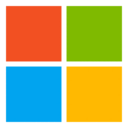 下载
下载  下载
下载  下载
下载 
 下载
下载  喜欢
喜欢  顶
顶 难过
难过 囧
囧 围观
围观 无聊
无聊